Как подключить стационарный телефон к компьютеру
Если вы хотите принимать звонки со стационарного телефона на компьютер, чтобы разговаривать, не снимая трубки, через микрофон и наушники, вы можете сделать это несколькими способами.

Инструкция
Приобретите модем Dial-up и подсоедините его к компьютеру в соответствии с инструкцией. Подключите к нему кабель от телефона. Установите на компьютер специальное программное обеспечение — больше всего подойдет программа VentaFax. С ее помощью можно отправлять голосовые сообщения, посылать факс, подключить определитель номера и записывать телефонные разговоры. Подробнее прочитать о ней и скачать на свой компьютер это программу можно на сайте http://www.ventafax.ru. Это официальный сайт, поэтому скачивание будет платным. Можете попробовать поискать бесплатную версию на других ресурсах. Подключите к компьютеру микрофон и наушники, и система соединения телефона и компьютера готова.
Используйте специальный USB-адаптер для подключения стационарного телефона к компьютеру. Данное устройство имеет разъем USB, чтобы подключиться к компьютеру, и два специальных разъема RJ-11 для подключения к городскому телефонному аппарату и к привычной каждому телефонной (наземной, стационарной) линии. Если вы не сможете найти подобное устройство в магазине, его можно попробовать заказать через интернет. За рубежом оно стоит примерно 34 доллара. Вы сможете принимать на компьютер обычные звонки и перенаправлять на городской телефон звонки со Skype, что особенно удобно, если у вас радиотелефон и можно гулять по комнате, а не сидеть у компьютера.
Если вам нужно не говорить, а просто записывать телефонные разговоры в память компьютера, воспользуйтесь модемом и программой Modem Spy. Она позволит сохранить важный разговор, чтобы потом прослушать его еще раз или собрать доказательства действий телефонного хулигана. Скачать платную лицензионную версию можно здесь: http://www.modemspy.com/ru/index.php. Итак, предела техническому совершенству нет, и с помощью современных приспособлений вы без труда сможете соединить компьютер и стационарный телефон.
Источники:
- как подсоединить телефон к компьютера для скайпе
Войти на сайт
или
Забыли пароль?
Еще не зарегистрированы?
This site is protected by reCAPTCHA and the Google Privacy Policy and Terms of Service apply.
Как подключить смартфон к компьютеру: пользователю на заметку
Перед практически любым пользователем смартфона однажды встает задача перенести данные с него на ПК, причем по возможности оперативно. И справиться с этим не сложно — нужно лишь подключить смартфон к ноутбуку. Выполнить соединение можно разными методами. Их мы и приводим в нашей статье.
Советуем почитать: Что делать, если ноутбук не включается: 6 основных ситуаций и выходы из них
Как подключить смартфон к компьютеру через USB
Выбор подходящего подключения смартфона к ПК зависит от той задачи, которую вы перед собой поставили. Например, если речь идет о большом объеме данных, то желательно воспользоваться USB-кабелем. К этому способу стоит прибегнуть и в том случае, если вы планируете использовать смартфон в роли модема или веб-камеры.
Какие же преимущества такого подключения?
- Информация передается быстро.

- Пользователь дальше пользуется гаджетом для разных целей.
- Девайс играет роль веб-камеры в процессе соединения.
- Данный вид подключения открывает доступ к внутренним каталогам мобильного телефона.
Конечно, подключение посредством USB имеет и определенные недостатки. Например, вы оказываетесь “привязаны” к компьютеру. Другими словами, вам придется заранее смириться с ограничением своей свободы.
Но, как подключить телефон к компьютеру через USB? Все просто. Нужно соединить “мобильник” и порт компьютера. Поможет в этом кабель microUSB или USB. На девайсе выберите нужный вам режим. Речь идет про режимы накопителя, веб-камеры или модема.
Как правило, в установке драйверов потребности не возникает. Но бывают и исключения. Например, если в нижней части экрана смартфона “выпрыгнуло” сообщение о том, что происходит присоединение нового устройства. В таком случае проверьте наличие интернета и загрузите необходимые драйвера. После этого устройства должны будут завершить синхронизацию автоматически.
Читайте также: Как сделать скриншот на компьютере и ноутбуке? 10 быстрых способов
Как соединить смартфон с ПК через беспроводные сети
Беспроводные сети не позволяют передавать данные слишком быстро. Но зато с их помощью можно подключить Андроид к ПК или телефон на другой операционной системе (например, iOS) к ноутбуку на порядок быстрее. Заранее убедитесь, что у вашего компьютера есть либо модуль WiFi, либо Bluetooth. В обратном случае вам придется отправляться на поиски кабеля.
Подключение по Bluetooth
Практически на любом современном ноуте присутствует Bluetooth. Как подключить телефон к ноутбуку в таком случае? Чтобы использовать этот вид соединения, запустите соответствующие модули на обоих девайсах — ПК и телефоне. Затем на компьютере или ноуте запустите поиск устройств, совместимых с ним. Вскоре девайс будет обнаружен, и вы подтвердите соединение. Обратите внимание, что предпочтительней тот вариант, который не предполагает применение ключей доступа.
Актуальная статья: Как запустить Bluetooth на ноутбуке с Windows
Подключение по WiFi
Подключение телефона к компьютеру через wifi — это самый востребованный вид соединения девайсов. И не удивительно, ведь он занимает мало времени и достаточно удобен для пользователей. Но есть и нюансы. К примеру, вам не обойтись без Wi-Fi-роутера, Wi-Fi адаптера или Wi-Fi-антенны. А еще нужно смириться с тем, что обмен информацией не будет отличаться особой быстротой.
Самое простое решение, как соединить мобильник с ноутбуком посредством Wi-Fi, заключается в использовании специального мобильного приложения. Другими словами, нужна программа для подключения телефона к компьютеру. Подобных приложений существует большое количество, поэтому независимо от вашей операционной системы вы без проблем подберете необходимый вариант. Если у вас Apple, то ваш выбор безусловно iTunes. Для телефонов на Android подойдут Update Service, MyPhoneExplorer и другие решения.
Работают соответствующие приложения по одному принципу. Как правило, после запуска такая программа предлагает пользователю адрес, который нужно перенести в адресную строку на ПК. После этого внутренняя память смартфона откроется на нем в виде папки.
Полезно будет узнать: Как раздавать Wi Fi с ноутбука
Распространенные проблемы при подключении телефона к компьютеру
Насколько бы простой процесс не представляло собой присоединение смартфона к ПК, иногда не избежать и некоторых сложностей.
- В ряде случаев во время соединения с телефоном компьютер незапланированно начинает установку драйверов. В такой ситуации просто подождите, пока установка не будет завершена. Если с этим возникли сложности, то загрузите драйвера вручную. Как правило, располагаются они на официальном сайте, принадлежащем производителю телефона.
- Если синхронизировать не удается, то зайдите в меню разработчика и включите отладку. После этого сложности исчезнут.
- Смартфоны с не распространенными операционными системами иногда не желают соединяться с ПК. Чтобы упростить этот процесс, подсоедините к ноуту выключенный телефон и только после этого включайте его. Компьютер заметит устройство и самостоятельно загрузит драйвера к нему.
Интересно почитать: Почему тормозит ноутбук: 7 вариантов ускорения работы
Как видим, существует несколько способов совершить подключение смартфона к компьютеру. Каждый из них имеет плюсы и минусы, а потому в разных ситуациях можно прибегать и к разным вариантам. Но нужно помнить про эти решения, чтобы при необходимости выбрать то из них, которое будет соответствовать поставленным задачам. В любом случае, соединение телефона и ПК больше не будет проблемой для вас.
Телефон стационарный – как подключить к линии связи
Телефон — это электротехническое устройство, позволяющее людям обмениваться информацией на расстоянии с помощью электрического сигнала. Слово телефон пришло к нам из древней Греции. Теле – переводится как «далеко», а фон – «голос».
Подключить стационарный, факс или несколько телефонов параллельно, включая и радиотелефон, после прочтения статьи без затруднений сможет любой домашний мастер, даже если впервые столкнулся с телефонией.
Какое напряжение в телефонной линии связи
Телефонная линия связи находится под напряжением постоянного тока 40-60 В если телефон не подключен или подключен, но телефонная трубка положена на телефонный аппарат. Во время звонка напряжение в линии связи становится переменным с амплитудой до 120 В. Когда Вы снимаете телефонную трубку, то напряжение снижается до величины 6-12 В. Это напряжение не опасно для жизни, но вызвать неприятные ощущения может.
Вывести из строя линию связи или испортить телефонный аппарат при подключении невозможно. Может произойти отключение телефонной линии на несколько минут, если надолго будет снята трубка без набора номера или если будут замкнуты накоротко проводники линии связи. Телефонную линию автоматически отключает автоматическая телефонная станция (АТС) для экономии электроэнергии. Так что можете смело приступать к самостоятельному подключению телефона к линии связи.
Перед тем, как подключить стационарный телефон, факс или радиотелефон к линии связи, желательно, но не обязательно, проверить наличие готовности линии связи. Напряжение в линии можно измерять вольтметром, рассчитанного на измерение постоянного напряжения.
Если телефон к линии не подключен или подключен, и трубка положена на телефон, прибор должен показать напряжение величиной 40-60 В. Если вольтметра нет, можно проверку выполнить с помощью картошки, и это не шутка, а реальный способ проверки. Достаточно в срез картошки воткнуть зачищенные от изоляции провода лапши. Батареек не нужно, так как провода уже находятся под напряжением.
Какой потечет ток
при коротком замыкании проводов телефонной линии
В АТС установлена система защиты от выхода из строя оборудования и линий связи, которая ограничивает ток при коротком замыкании телефонной линии до 40 мА.
Если измерять ток короткого замыкания в квартире, то за счет сопротивления проводов линии связи и в контактах соединительных коробок его величина не превысит 25 мА.
Схема подключения проводного стационарного телефона к АТС
От автоматической телефонной станции (АТС) к каждому дому протянут сто парный телефонный кабель, который разветвляется десяти парными кабелями по подъездам дома. Концы десяти парных кабелей распаяны в десяти парных плинтах в подъездах дома. Плинты устанавливаются в боксах или закрепляются на стенах. На фотографии – плинт с открытой крышкой.
Раньше корпуса плинтов делали из дюралюминия, сейчас – из пластмассы. В современных плинтах линейные провода линий связи подсоединяются запрессовкой в гребенки специальным инструментом. От одной из пар плинта в Вашу квартиру и протянута линия связи телефонным проводом ТРП, который связисты называют лапшой. На конце этого провода в квартире устанавливается розетка РТШК-4 (старого образца), или современная RJ-11, и уже к ней с помощью вилки подключается проводной телефон.
Как видите, схема подключения проводного стационарного телефона или факса в телефонии простая: от АТС в Вашу квартиру протянута индивидуальная пара проводов, через которую и осуществляется связь. Как видно из схемы, вилка и розетка нужны исключительно для удобства эксплуатации и в работе телефона участия не принимают. Можно соединить телефонные провода, идущие от плинта с телефонным шнуром, и телефон будет успешно работать. Полярность подключения телефона значения не имеет.
Как подключить телефон к линии связи
Подключение телефонных аппаратов, факсов в том числе и радиотелефонов к линии осуществляется посредством разъемного соединения – вилки и розетки. В настоящее время в эксплуатации применяются телефонные разъемы двух стандартов. Морально устаревшие советские, соответствующие требованиям ГОСТ 8810-81 (CT СЭВ 5396-85), который действовал до 01.01.92 (РТШК-4), и современные телефонные вилки и розетки RJ-11, соответствующие международному стандарту МЭК 60669-1 и 60884-1 (623K). Еще применяются универсальные телефонные вилки и розетки, которые дают возможность подключения вилок и розеток, выпущенных по новому и старому стандарту между собой.
Схема подключения телефона к советской телефонной розетке РТШК-4
Вопрос кажется неактуальным, но в эксплуатации находится еще много телефонов, подключенных давно, и при самостоятельном ремонте разъема или переносе телефона эта информация может быть востребована.
Конечно, советский телефонный разъем громоздкий, не соответствует современным эстетическим взглядам, но надежный и долгое время успешно выполнял, да и продолжает выполнять возложенные на него функции.
В телефонной розетке имеется четыре контакта для подключения вилки и два ― для коммутации конденсатора. Позиционирование вилки при вставлении обеспечивается за счет отверстий в крышке розетки. Линия подключается винтовым соединением к двум правым контактам.
Для контроля целостности линии в розетке раньше устанавливался конденсатор (в настоящее время не устанавливается), который подключался к правому верхнему контакту и нижнему левому. Когда вилка вставлялась в розетку, она клиновидным штырем разрывала цепь, и конденсатор отключался. Когда нужно было проверить линию, достаточно было вынуть розетку, и связисты с АТС могли, подав на пару переменное напряжение, проверить состояние линии, и таким образом определить, что именно является причиной отсутствия связи, линия или телефонный аппарат.
При параллельном подключении двух телефонов и извлечении вилки одного из них, линия сильно сажается, так как переменное напряжение хорошо проходит через конденсатор. Если у Вас случайно забыта такая подключенная к телефонной линии розетка, то обязательно отсоедините ее от линии или удалите конденсатор. Его желательно удалить из всех подключенных телефонных розеток, так как в современных телефонных линиях связи конденсатор участия не принимает ― и поэтому не нужен.
Телефонная вилка представляет собой пластмассовую коробку, состоящую из двух половинок, в одну из которых вставлено четыре плоских контакта, к ним на винтах подсоединяется шнур, идущий от телефона. На фото хорошо видно, к каким контактам его подключать.
Для работы телефона или факса не имеет значения, к каким контактам подключены провода, главное, чтобы контакты телефонной розетки, к которым приходят провода линии, соединялись с контактами вилки, на которые приходят провода от телефона. Штырь клиновидной формы служит для отключения от линии связи проверочного конденсатора.
С появлением в быту телефонов зарубежного производства, у которых шнур оканчивался вилкой RJ-11 6P4C, а розетки у всех были установлены РТШК-4, в продаже сразу появились переходники (адаптеры), позволяющие любому обладателю новинки без посторонней помощи подключить телефон к линии.
В адаптере два верхних плоских контакта соединялись с 3 и 4 контактами RJ-11 (стандартная схема обжима), на фото слева, а нижние плоские – с контактами 2 и 5 RJ-11, на фото в нижней части адаптера.
Подключение телефона к универсальной розетке РТШК-4 623K RJ-11
Еще одно творение переходного периода ― универсальная розетка, симбиоз розетки РТШК-4 и RJ-11. Не знаю, для чего их выпускали, но можно предположить, что ими заменяли пришедшие в негодность РТШК-4, тем самым обеспечивая возможность подключать телефоны с вилками любых стандартов.
3 и 4-й контакты обеих телефонных розеток RJ-11 подключены параллельно с правыми РТШК-4 (стандартное подключение), а контакты 2 и 5 телефонной розетки ― параллельно с левым РТШК-4.
Подключение телефона к розетке 623K RJ-11 6P4C
Современные розетки для подключения телефонов под вилку RJ-11 4P4C ― малогабаритные. Они выпускаются в разной цветовой гамме корпуса, бывают настенными, для внутренней разводки и комбинированными (для одновременного подключения телефонов к линии связи и компьютеров к локальным сетям и сети Интернет вилками RJ-45).
В представленной розетке линейные провода телефонной линии нужно подключить к зеленому и красному проводам, которые подключены к контактам 2 и 3 розетки RJ-11 4P4C.
Подключение телефона обжатием лапши в RJ-11
Можно и вовсе обойтись без стандартной розетки, подключив телефонный аппарат непосредственно к телефонному проводу, так называемой лапша. Для этого нужно конец лапши, подходящий к телефону, обжать в розетке RJ-11.
Диаметр изоляции проводников у лапши больше, чем нужно, и вставить их в разъем RJ-11 не получится. Для этого нужно полностью снять изоляцию. Без изоляции провода невозможно будет обжать в RJ-11, и поэтому на них следует предварительно надеть трубки, снятые с проводов витой пары или других проводов, подходящих по размеру.
Теперь останется только вставить провода лапши в контакты 2 и 3 разъема RJ-11 и обжать с помощью специальных клещей (кримпера) или вручную по технологии, описанной в статье «Как обжать кабель витых пар без клещей». Полярность проводов значения не имеет.
Для подключения телефона нужно будет вынуть из него штатный провод подключения и в разъем на корпусе вставить обжатый на лапше разъем RJ-11.
Цветовая схема обжатия линейной телефонной вилки RJ-11
Подключение стационарного телефона с трубкой к линии выполняется телефонным линейным шнуром с вилками RJ-11 4P4C на концах. Из них для подключения телефона задействованы, как правило, только два средних контакта. Остальные контакты часто отсутствуют, так как предназначены для подключения параллельно двух стационарных телефонов (телефонные аппараты должны поддерживать возможность работы в таком режиме) по системе директор – секретарь. Это когда при поднятии трубки одного из телефонов, второй автоматически отключается.
По стандарту подключения телефона к каждому номеру контакта должен подходить провод определенный цветовой маркировки. Это придумано для удобства ремонта и обслуживания. Не важно, какого цвета провод куда подключен. Главное, чтобы приходящие от АТС провода были подключены к двум средним контактам 2 и 3 телефонной вилки. Современный стандарт предусматривает нижеприведенную цветовую схему обжатия линейного провода к вилке RJ-11.
Ранее действовал другой стандарт, согласно которому обжатие вилки RJ-11 должно было выполняться по нижеприведенной цветовой схеме.
Полярность подключения для стационарного телефона, подключенного не по спаренной схеме, значения не имеет. Для опрессовки проводов в вилке RJ-11 существует специальный инструмент, но можно обойтись и одной отверткой.
При покупке вилки RJ-11 для подключения линии следует обратить внимание на то, что ее ширина должна иметь размер 9,5 мм. Дело в том, что вилка RJ-11 для шнура, соединяющего телефонный аппарат с трубкой, имеет точно такой же внешний вид, но ширина ее составляет 7,5 мм и можно купить не ту вилку.
Параллельное подключение телефонов
Иногда для удобства требуется к уже подключенному к линии связи телефонному аппарату параллельно подключить еще один или несколько аппаратов, включая и радиотелефоны. Такое подключение выполняется простым параллельным соединением розеток, точно так же, как подключаются к электропроводке электрические розетки.
Полярность проводов значения не имеет. Современные телефоны очень незначительно нагружают телефонную линию и можно подключить параллельно хоть 10 телефонов.
К недостаткам схемы такого подключения следует отнести отсутствие конфиденциальности при разговоре. То есть, во время Вашего разговора, поднявший трубку на любом параллельно подключенном телефоне, может слышать Вашу беседу. Есть схемы блокираторов, позволяющие при поднятии трубки на одном из телефонов, блокировать все остальные телефонные аппараты.
После подключения нескольких телефонных аппаратов параллельно может возникнуть ситуация, когда поступает вызывной сигнал, звонит только один телефон, а все остальные только издают короткий негромкий звук. Причиной этому является наличие системы АОН (автоматическое определение номера) в звонящем телефоне, настроенной на определение телефонного номера звонящего абонента до поднятия трубки.
Таким образом, АОН сразу же автоматически подымает трубку и уже сам генерирует вызывной сигнал. По этой причине все остальные подключенные параллельно телефоны и не звонят. Обычно в современных телефонах можно включать функцию АОН на определение номера после поднятия Вами трубки. Тогда, при поступлении вызывного сигнала все телефоны будут звонить. АОН, включенный в режим определения номера до поднятия трубки, плох еще и для тех, кто звонит Вам по межгороду.
Связано это с тем, что даже если звонок поступает в Ваше отсутствие, отсчет времени соединения и начисление оплаты начинаются без подъема трубки. К плюсам системы АОН можно отнести тот факт, что если телефоны без АОН установлены в местах отдыха, а с АОН ― в другом помещении, то Вы не будете потревожены ночным звонком.
Существуют и готовые решения в виде радиотелефонного аппарата с несколькими трубками, позволяющими не только блокировать, но и переключать звонящего абонента с поднятой трубки на любую другую. Однако такие телефоны не каждому по карману и имеют существенный недостаток. При отключении электроэнергии они не работают; а в трубках у них установлены аккумуляторы, которые служат несколько лет, затем требуется замена аккумулятора, а это по стоимости сравнимо со стоимостью обыкновенного кнопочного телефона. Поэтому, для обеспечения бесперебойной связи, все равно нужно в резерве держать обыкновенный телефон.
Как подключить телефон напрямую к проводам линии связи
В жизни бывают ситуации, когда нужно подключить телефон к линии связи, а розетка не подходит или ее нет в наличии. В таком случае можно соединить провода телефона с проводами линии связи напрямую скруткой и покрыть оголенные участки изолентой. Такое соединение на качество связи не повлияет.
Телефонный шнур очень гибкий, это особенный провод с жилами, сделанными по специальной технологии. Очень тонкая медная ленточка навивается на хлопчатобумажную нить. Такой проводник называется мишура. Провода из мишуры широко применяются при производстве наушников, соединении телефонных трубок с базами, то есть в случаях, когда провода при эксплуатации постоянно изгибаются.
Проводников мишура в каждой жиле несколько и они свиты еще между собой. Паять мишуру очень сложно, а механическая прочность такой пайки получается низкой. Для получения надежного и механически прочного соединения скруткой, нужно его выполнить по следующей технологии.
Единственный недостаток, что придется развивать провода в случае необходимости отключения телефона от линии. Да и то, в современных телефонах шнуры с телефонными аппаратами стыкуются вилками RJ-11 и можно, в случае, например, ремонта телефона, его отсоединить, вынув из корпуса разъем. У меня так подключен один телефон, при этом весь шнур спрятан за дверной наличник, выходит в наружу только кусочек длиной 15 см с вилкой RJ11 на конце, которая сразу вставлена в розетку телефона.
Сначала освобождается от изоляции мишура телефонного шнура на длину 10-15 мм и проводники линейного провода на длину 20-25 мм со сдвигом с помощью ножа. Нитку мишуры удалять не надо. Затем оба провода складываются вместе, мишура загибается в сторону проводника, и жила линейного провода навивается на прижатую к изоляции мишуру. Достаточно сделать три — пять витков.
Таким же образом выполняется скрутка со вторым проводником шнура. Как видите, получилось аккуратное соединение. Полученное соединение покрываете изоляционной лентой. При наличии полихлорвиниловой трубки подходящего диаметра, можно для изоляции надеть ее кусок на место скрутки. Соединение можно сделать и прямым, если перед изолированием согнуть линейный провод на 180°. Механическая прочность при этом существенно возрастет.
Ремонт телефонной линии связи
Если перестал работать стационарный телефон, то обычно вызывают связиста и ждут его прихода, часто в неудобное для себя время. Однако если ждать не хочется и есть желание, то восстановить связь можно своими руками.
Причин прекращения работы телефона может быть две: либо поломался телефонный аппарат, либо ― телефонная линия. Если у Вас есть запасной телефонный аппарат, подключите его вместо неработающего; если связь появилась, значит в поломке виноват телефон, а если связь не появилась ― линия.
Исправность линии можно проверить, измерив напряжение в телефонной розетке. Если прибора нет, нужно проверить надежность подсоединения линейного провода связи к контактам розетки. В случае если в розетке соединение надежное, то по проводу можно проследить, к каким контактам плинта подключена Ваша линия, и проверить надежность подсоединения к контактам в плинте.
Если возможности проследить нет, то можно проверить надежность подсоединения к плинту всех подходящих линий, ведь одна из них Ваша. Если на контактах плинта напряжение есть, и Ваша пара подсоединена надежно, то значит провод, идущий к точке установки телефона, ― в обрыве. Если напряжение отсутствует, то нужно отсоединить один из проводников, идущих в квартиру, и через 5-10 минут измерять повторно.
Если напряжение появится, то значит в проводе, идущем от плинта к розетке в Вашей квартире, произошло короткое замыкание. Для проверки этого факта достаточно опять присоединить провод линии к контактам плинта и измерить напряжение, оно должно опять пропасть.
Устройство трубки и ремонт шнура трубки телефона
Устройство трубки стационарного телефона
Внешний вид телефонной трубки всем хорошо известен. Она состоит из двух пластмассовых разъемных частей: основания, в котором закреплены микрофон и телефонный капсюль, и крышки, которая обычно привинчена к основанию одним или двумя саморезами. Как видно из приведённой ниже электрической схемы телефонной трубки, микрофон и телефонный капсюль соединены между собой тремя цветными проводами.
Один провод общий для микрофона и телефонного капсюля (на схеме черный), второй ― для микрофона (зеленый) , и третий ― для телефонного капсюля (красный). При замене микрофона или капсюля следует соблюдать полярность их подключения, иначе появится микрофонный эффект. Это когда говорящий слышит свой голос в трубке или может появляться свист.
Ремонт шнура трубки стационарного телефона
В стационарных телефонных аппаратах трубки соединяются с корпусом телефона витым шнуром с двумя вилками RJ-11 4P4C на концах. Во время разговора витой шнур трубки постоянно изгибается и в конечном итоге перетирается в месте выхода из вилки, как правило, со стороны телефонной трубки.
Телефон сначала начинает «хрипеть», и настает момент, когда Вы с собеседником не слышите друг друга. Наиболее вероятной причиной плохой связи является повреждение витого телефонного шнура. Хотя причиной также может быть угольный микрофон или телефонный капсюль.
Для проверки шнура, нужно его пошевелить в месте выхода из трубки или корпуса телефона. Если заметили, что в каких то положениях связь становится устойчивой, значит в этом месте и перетерся телефонный шнур. Шнур лучше заменить новым. Но можно обойтись и без похода в магазин, воспользовавшись технологией обжима RJ-11, RJ-45 клещами или без клещей.
Для извлечения вилки RJ-11 из телефонной трубки, нужно прижать пальцем фиксатор вилки RJ-11 к ее основанию и вынуть вилку из трубки. Затем немного вытащить ламели и извлечь из вилки шнур, укоротить его на 1,5-2 см (отрезать поврежденный кусок шнура), снять изолирующую трубку на длину 5 мм. Снимать изоляцию с проводников не надо.
Затем необходимо вставить подготовленный шнур в вилку RJ-11 до упора, соблюдая цветовую схему подключения проводов. Если не запомнили, как был вставлен шнур в вилку RJ-11, то можно посмотреть, как он вставлен в нее на другом конце шнура. Если вынули из вилок RJ-11 оба конца шнура и не знаете, как вставить правильно концы провода, то Вам поможет цветовая схема обжатия, представленная ниже.
Цветовая схема обжатия телефонной вилки RJ-11
Вилки RJ-11 на шнуре для телефонной трубки обжаты по цветовой схеме с разворотом на 180 градусов. Например, если на 1-м контакте вилки RJ-11 на одном конце шнура был белый провод, а на 4-м ― желтый, то на втором конце шнура на 1-м контакте вилки RJ-11 должен быть желтый, а на 4-м контакте ― белый. На фотографии показана цветовая схема обжатия витого шнура для стационарного телефона.
Такой ремонт витых телефонных шнуров я делал неоднократно, особенно во времена, когда такие стационарные телефоны с трубками, соединенными витыми шнурами только появились, и купить новый витой шнур не представлялось возможным.
При покупке вилки RJ-11 для шнура обратите внимание на ее ширину, которая должна быть 7,5 мм, так как вилка RJ-11 для линии, имеют точно такой же внешний вид, но ширина ее 9,5 мм.
Фон во время разговора
Если разговор по телефону сопровождается низкочастотным фоном 50 Гц или радиопередачей, то одной из причин этого явления может быть плохая изоляция между одним из проводников телефонной пары с землей. Тогда симметрия проводов нарушается, и наводимые на них сигналы помех от проходящих рядом электро- и радиотехнических проводов на концах телефонной пары взаимно не уничтожаются.
Чаще такое можно наблюдать в дождливую погоду, когда влажность высокая, из-за чего сопротивление изоляции проводов уменьшается. Самостоятельно найти эту неисправность без высоковольтного омметра сложно, лучше вызвать связистов. Они должны бесплатно устранить неисправность.
Телефонный удлинитель
Иногда возникает необходимость переставить телефон в другое место, а длина шнура, подключаемого к розетке, не позволяет этого сделать. Демонтировать и устанавливать розетку на новом месте не каждому захочется. Следы демонтажа в дополнение могут испортить внешний вид стены.
Решить такую задачу позволит простейший телефонный удлинитель. Можно купить готовый удлинитель, они бывают разных цветов, любой длины и с разными типами вилок и розеток на концах. Не сложно смастерить телефонный удлинитель и самостоятельно из вилки, розетки и куска любого провода.
Слева на фото самодельный телефонный удлинитель, который я сделал очень давно для удобства ремонта телефонов. Розетка прикручена к катушке, на которую навивается провод удлинителя для удобства хранения. Провод взят многожильный, и два его куска свиты вместе вручную. Справа ― телефонный удлинитель заводского изготовления для современных телефонов с вилками RJ11 на концах. Для его установки нужно вынуть штатный провод из телефонного аппарата и розетки, а затем вставить более длинный.
Если под рукой нет вилки и розетки, можно нарастить, или удлинить, штатный провод, сделав в любом его месте вставку из любого двойного провода или двух свитых вместе одинарных проводников. Для вставки подойдет провод любого сечения, многожильный или одножильный.
Для этого разрезается на две части штатный провод, лучше всего на расстоянии 10-15 см от вилки, если вдруг в будущем понадобится восстановить его в первоначальном виде, напрессовав разъем. Соединение концов делается по вышеописанной технологии. Если вставка делается из многожильного тонкого провода или толстого одножильного, то мишура не загибается, а складывается с зачищенным проводником параллельно и обвивается проводом диаметром около 0,5 мм.
Современные шнуры для телефонов стали делать не из мишуры, а обыкновенного многожильного провода довольно малого сечения. У провода, который я разрезал для демонстрации технологии фотографиями, оказалось всего 6 проводников диаметром по 0,2 мм. Такие тонкие провода нужно соединять по специальной технологии.
Снимается изоляция со сдвигом, как показано на фото. Далее провода нужно залудить и более тонкий проводник навить вокруг более толстого. Если провода приблизительно одинакового диаметра, то делается их простая скрутка. Затем пропаивается место скрутки припоем.
Если Вы не знакомы с технологией пайки, то можете посетить страничку сайта Как паять паяльником. Теперь нужно заизолировать соединение несколькими витками изоленты. Для придания эстетического вида, можно один из проводников загнуть и потом уже заизолировать. Точно так же выполняется соединение и второй пары. Как видите, получилось надежное и красивое соединение.
Для примера решил продемонстрировать, как можно выполнить удлинение телефонного шнура с помощью одножильного провода для электропроводки, диаметр жилы которого составляет 1 мм.
Соединение телефонных проводов выполняется точно по такой же схеме, как описано выше.
По приведенной выше технологии можно соединять провода любых электрических цепей, проводников в любых устройствах и приборах, включая и компьютерные сети Интернет.
Прокладка телефонной линии связи в квартире
Величина тока, протекающего по проводам линии для связи, не превышает 10 мА, поэтому требования к сечению жилы практически отсутствуют, достаточно, чтобы проводник был диаметром 0,1 мм. Толстыми жилы делают для уменьшения потерь сигнала при большой длине линии и обеспечения достаточной механической прочности при коммутации. Исходя из этого, линии связи можно прокладывать практически любым проводом. Главное, чтобы проводники шли параллельно друг другу, или были свиты вместе.
При прокладке линий связи внутри жилых и производственных зданий обычно используют двойной провод ТРП 2×0,4 (диаметр жил ― 0,4 мм., сечение ― 0,12 мм2, сопротивление ― 148 Ом/км) или ТРП 2×0,5 (диаметр жил ― 0,5 мм., сечение ― 0,21 мм2, сопротивление ― 94 Ом/км), с изоляцией из ПВХ (полихлорвинила) категории CAT1. Связисты его именуют «лапша».
Применение такого провода обусловлено его низкой ценой и простотой монтажа. Так как соединительная полоска пластмассы между проводниками довольно широкая, можно крепить провод к стенам, пробивая его по центру гвоздиками.
Если нужно сделать в прокладке поворот, то провод ТРП просто перегибается, как показано на фотографии. Иногда прорезают перемычку и проводники на месте поворота разводят в стороны, но это хуже, так как нарушается симметрия линии.
Гораздо лучше выглядит провод, закрепленный на стене с помощью специальных пластмассовых скобок с дюбель-гвоздиками. Скобки выпускаются под разные размеры проводов и кабелей, бывают предназначенные для крепления как круглого, так и плоского провода.
Дюбель-гвоздики скобок сделаны из каленой стали и забиваются, не сгибаясь даже в бетонные стены.
В последнее время часто провод связи лапшу, прокладывают в кабель-канале, это позволяет все провода (Интернет, телевизионный кабель, домофона и др.) проложить вместе, что упрощает монтаж и красиво выглядит. Кабель-каналы выпускаются разных размеров, что позволяет уложить в них практически неограниченное количество проводов.
Удобно проложить телефонный провод и провода другого назначения внутри напольного плинтуса, в котором предусмотрен кабель канал.
Использование витых пар кабеля Интернет
для телефонной линии связи
Сейчас у многих в домах проложен кабель для Интернета. В этом кабеле обычно используется всего две пары из 4-х имеющихся. Свободные пары можно использовать для телефонной линии связи. Разобраться в том, какие из пар свободны, Вам поможет статья сайта Обжим кабеля витых пар RJ-45 для Интернета.
Для линии связи берется одна из свободных пар, коричневая или синяя. Витая пара состоит из двух свитых между собой проводников. Изоляция одного из них окрашена сплошным цветом, а изоляция второго – белая с полосками цвета первого.
Наталья 11.05.2012
Здравствуйте.
Мне нужна Ваша помощь. Купила новый телефонный аппарат взамен старого дискового советского. Он нашей российской сборки, но подключается через адаптер. Купила адаптер. Все проверено в магазине. Все работает. А вот дома телефон не включается. Почему? Хотелось бы самой понять, в чем причина, чтобы в последствии устранять самой эти неполадки.
Александр
Здравствуйте, Наталья!
Скорее всего, в розетке, к которой подключен советский телефон, провода линии от АТС подключены на другие контакты, чем в адаптере. Снимите крышку и проверьте.
Главное это не то, к каким контактам подключены провода, а главное, что бы провода от линии были соединены с проводами телефона.
Стандарт на подключение придуман только для удобства.
Anton 28.11.2012
Уважаемый Александр Николаевич, подскажите пожалуйста, как подключить телефонный кабель в щиток. Раньше был 2-ой полупрозрачный провод, а теперь 4-ой разноцветный — желтый, зеленый, коричневый, прозрачный. Не могу понять, как их между собой скручивать и в какую из 2-х точек подключать?
Заранее спасибо.
Александр
Уважаемый Антон!
Так, как для подключения телефона достаточно всего двух приводов, то необходимо и подключать к двум из четырех цветных в щитке. Если есть вольтметр, то проще всего найти на какой паре проводов есть напряжение 40-60 В. Если прибора нет, то нужно взять телефон, снять с него трубку и методом перебора подключения проводов телефона к цветным проводникам в щитке найти действующую линию. В телефоне должен появиться тональный сигнал.
Если на обеих парах есть напряжение, то нужно подсоединить телефон сначала к одной из них и набрать собственный номер. Если появятся короткие гудки занятого телефона, значит вы нашли свою пару. Если нет, то подключиться ко второй паре.
Андрей 01.04.2015
У меня хороший телефон УФА-301, 1989 года, как новый, прочитал статью у вас про подключение, но у вас описывается двух жильный провод от щитка до телефона у меня же в телефоне три жилы: красный, белый, зеленый, куда какой я не могу разобраться, но попробовал – работает, но куда третий все же не пойму, помогите, спасибо…
Александр
Уважаемый Андрей!
Третий провод предназначен для работы телефона в режиме директор-секретарь и для вашего случая не нужен. Так что пользуйтесь телефоном и забудьте о нем.
Сергей 28.11.2020
Здравствуйте!
У меня в квартире уже почти четверть века стоит и исправно работает стационарный телефонный аппарат «Русь», подключённый к розетке РТШК-4. И вот уже лет 10 как его АОН перестал определять номера. Переключение АОНа в цифровой режим ситуацию не исправило: хорошо, если определяется один номер из сотни входящих, да и то, зачастую, неправильно.
Недавно я услышал, что для того, чтобы АОН снова заработал, достаточно подключить в телефонную розетку резистор. Подскажите, правда ли это, и, если да, то какой резистор и как следует подключить?
Александр
Здравствуйте, Сергей!
Есть два стандарта работы АОН, Российский (устаревший, работал только на старых аналоговых станциях) и Европейский, предназначен для работы на цифровых АТС.
Телефонные аппараты с АОН можно разделить на три группы, работающие только по старому стандарту, поддерживающие как старый, так и новый стандарт, и работающие только по современному Европейскому стандарту.
Согласно описания телефонный аппарат «Русь» рассчитан на определение номера как в Российском, так и Европейском стандартах. Для работы в Европейском стандарте его нужно настроить.
Но замечу, что в настоящее время эта услуга является платной и для ее подключения надо подать заявку поставщику услуг связи. Заодно и уточнить, будет ли ваш телефонный аппарат определять номера.
Насколько мне известно, для работы АОН никаких дополнительных резисторов устанавливать нет необходимости.
Виктор 07.01.2021
Доброго дня.
Есть способ подключения обычного аналогового телефона к устройству сотовой связи?
Спасибо.
Александр
Здравствуйте, Виктор!
Классический стационарный телефон подключить к устройству сотовой связи невозможно, потому что в нем кроме громкоговорителя и микрофона по большому счету ничего и нет.
Но если нужно иметь стационарный беспроводный телефон, работающий как мобильный сотовый, то такие модели продаются, например, KIT MT3020. От сотового он отличается высокой чувствительностью, что позволит оставаться на связи даже в местах, когда сотовый телефон не работает из-за слабого сигнала. Предусмотрена также выносная антенна, которую можно смонтировать на высоте, тем самым увеличив дальность связи.
Виктор 14.01.2021
Здравствуйте.
Приходится подключить старый телефон, заменив шнур подключения с вилкой РТШК-4, на шнур с разъёмом RJ11. Так как записка, где было указано, к каким клеммам на телефоне (их три) крепились «рабочие», фазные провода, то прошу подсказать, как их определить?
Заранее благодарен.
Александр
Здравствуйте, Виктор.
Для работы телефона достаточно двух проводов. Поэтому нужно снять трубку и слушая ее методом перебора подключать два провода в разных комбинациях к трем на телефоне. Полярность подключения значения не имеет.
Как только появится вызывной сигнал, значит это и есть правильное подключение. Для проверки достаточно с телефона позвонить.
Подключение к трем клеммам предусмотрено для случая подключения двух телефонных аппаратов параллельно по системе директор-секретарь. Это когда трубка поднимается на телефоне директора, то секретарь не слышит его разговора.
Еще в старых телефонах бывает три контакта, и к одному из них подключают вызывное устройство (звонок). Но в таком случае между двумя контактами можно увидеть перемычку. Если ее снять, то звонить можно будет, а вот когда на телефон звонят, то звонка не будет. В таком случае нужно провода подключать к незамкнутым между собой контактам.
Сергей 09.02.2021
Здравствуйте!
Хотел спросить. Если гудок идёт к телефонному номеру значит он подключен к телефонному аппарату? У нас на работе не можем понять проблема от самого поставщика услуг или от нашей мини АТС. В этажах стоит телефонная коробка. У нас своего связиста нет.
Александр
Здравствуйте, Сергей.
Обычно любая АТС стационарных телефонов не может определить подключен ли телефонный аппарат к линии или нет и поэтому при звонке на номер в своем телефоне Вы будете всегда слышать длинные гудки, вне зависимости подключен телефон к линии или нет. Вот если в проводах линии или в телефонном аппарате будет короткое замыкание между проводами линии, то будете слышать короткие гудки.
Поэтому таким простым способом можете проверить работу АТС. Позвоните с телефона на его же номер, должны идти короткие гудки. Закоротите провода линии этого телефона и позвоните с любого другого, хоть с сотового, тоже должны идти короткие гудки. Нанести вред оборудованию при таких манипуляциях невозможно, так что можно работать без опасений.
В дополнение, мини АТС обычно подключается к одному или нескольким городским номерам. Поэтому можно параллельно к ним последовательно подключать обыкновенный телефонный аппарат, даже не отключая их от АТС и попробовать провести выше описанные действия. Тогда Вы сможете узнать сбои происходят по вине поставщика услуг или мини АТС.
Павел 05.04.2021
Добрый день, подскажите почему на дисковом телефоне перестал звонить телефон при входящем вызове?
Александр
Здравствуйте, Павел.
Звонок подключён, как видно по схеме, к телефонной линии через конденсатор емкостью 1 мкф и включен, когда подвижный контакт РП2 находится в верхнем положении (трубка положена на телефон).
Если телефон перестал звонить, то в первую очередь нужно вскрыть телефон и произвести внешний осмотр, проверить, чтобы молоточек свободно перемещался между чашками звонка. Если телефонный аппарат уронили, то может сбиться настройка.
Далее проверить контакты включения звонка, связанные с рычагом трубки, прозвонить мультиметром катушку. Если все в порядке, то тогда останется только заменить конденсатор.
Но перед ремонтом целесообразно обратиться в телефонную компанию, может у них кроется неисправность. Возможно они сменили оборудование на более современное, и оно не может передавать сигнал на звонки дисковых телефонов.
Николай 20.04.2021
Доброго дня!
Вопрос такой, можно ли стационарные телефоны подключить, друг к другу не выходя на внешнюю среду. Как бы к соседнему дому?
Если можно, то как?
Спасибо!
Александр
Здравствуйте, Николай.
Организовать связь между двумя удаленными точками с помощью двух стационарных телефонных аппаратов без подключения их к городской линии связи не сложно. Достаточно подключить телефоны между собой, соединив два провода и подключить к ним питающее напряжение постоянного тока порядка 9-70 В. Полярность значения не имеет.
Проще всего питающее напряжение и переменное для работы звонка организовать с помощью сетевого блока питания, как показано на электрической схеме.
Со вторичной обмотки трансформатора Т1 напряжение выпрямляется диодом VD2. С1 сглаживает пульсации. R1 служит для ограничения величины тока. Достаточно снять трубки и можно будет разговаривать.
Для возможности вызова абонента необходимо на звонок телефона подать питающее переменное напряжение. Для этого в схеме предусмотрены кнопки без фиксации S1 и S2. При нажатии, например, кнопки S1, переменное напряжение с трансформатора поступает на телефон 2 и он начнет звонить. Диод VD2 защитит конденсатор С1 от попадания на него отрицательного напряжения.
Кнопки S1 и S2 можно смонтировать в телефонных аппаратах. Можно обойтись и без кнопок, обеспечив вызывной сигнал при снятии трубки, но тогда схема существенно усложняется и потребуется подбор и установка нескольких дополнительных реле, что в данном случае не целесообразно.
Трансформатор подойдет любой мощностью не менее 5 Вт с выходным напряжением 24-45 В. Если звук будет слабым, то можно уменьшить резистор R1. Если в трансформаторе несколько низковольтных вторичных обмоток, то их можно, соблюдая фазировку, соединить последовательно. Диоды подойдут любые на напряжение более 100 В и ток 1 А.
Используем телефон как модем для компьютера или ноутбука
Приехали на дачу и хотите посмотреть кино на ноутбуке, а проводного интернета нет? Или, может, у вашего домашнего провайдера неполадки, а ПК все равно нужен доступ к сети? Есть очень простой выход — использовать смартфон как модем для компьютера через USB или Wi-Fi.
Как использовать смартфон в качестве модема
Любой современный смартфон, у которого есть доступ к интернету, может стать его источником и раздать сеть по Wi-Fi или же по проводу. Как правило, у гаджетов уже есть подходящие драйвера для превращения в точку доступа, а вам нужно только найти необходимые параметры в настройках своего телефона.
Важно: используя мобильный интернет, не забывайте о трафике. Если вы часто подключаете гаджет как модем, переходите на тариф, который предлагает большой пакет гигабайт. Качество и надежность связи также будет зависит от скорости интернета и расположения вышек вашего провайдера.
Как подключить Android-смартфон как USB-модем
Когда вы подключаете смартфон к компьютеру, на рабочем столе гаджета появляется меню, в котором можно выбрать режим подключения — зарядка или передача файлов. Параметры USB-модема прячутся в настройках телефона и не установлены по умолчанию, так что вам придется найти их вручную.
В качестве примера мы использовали смартфон на Android 9 в оболочке EMUI, но на всякий случай привели названия пунктов меню в других версиях Андроид.
- Подключите телефон к ПК через USB. Если это новое устройство, дождитесь завершения установки драйверов.
- Откройте настройки смартфона. В разделе «Беспроводные сети» («Сеть») найдите пункт «Режим модема» («Модем и точка доступа»).
- Активируйте USB-модем. На компьютере появится новая сеть с доступом к интернету.
Как использовать телефон Samsung в качестве модема
Для раздачи интернета гаджеты Самсунг могут использовать программу Smart Switch (Kies). Установите ее на свой смартфон и подключите его к ПК. На мониторе ПК в диспетчере устройств Windows появится новое оборудование от Samsung.
Далее в настройках смартфона выберите вкладку «Подключения» — «Модем и точка доступа» — «USB-модем».
После активации мобильного модема на компьютере появится уведомление, что Интернет доступен.
Как раздать Wi-Fi со смартфона
Еще один способ, как использовать телефон как модем — раздать интернет по Wi-Fi. В этой статье мы подробно рассказывали, как создать точку доступа на Android-смартфоне. Все очень просто — на большинстве моделей достаточно открыть шторку меню и выбрать пункт «Точка доступа».
- Чтобы настроить Wi-Fi, зайдите в параметры точки доступа — для этого тапните по иконке функции и удерживайте ее.
- Задайте имя и пароль сети, а при необходимости — тип шифрования.
- Также советуем установить лимит трафика, который можно будет использовать при подключении к сети вашего смартфона. Напоминаем, что это мобильный (и часто ограниченный и дорогой) интернет.
- Кроме того, следует задать максимальное количество возможных подключенных устройств, чтобы сеть не была перегружена.
Важно: в режиме модема или точки доступа смартфон быстрее разряжается. Поставьте гаджет на зарядку или подключите его к пауэрбанку во время раздачи интернета.
Читайте также:
Синхронизируйте свой телефон с компьютером: приложение «Ваш телефон»
iTunes, iPhone и iPad являются зарегистрированными товарными знаками Apple Inc. в США и других странах.
Android является зарегистрированным товарным знаком компании Google Inc.
1 Пользователи должны связать свой мобильный телефон с ПК через опцию «Связь с Windows» на своем телефоне и приложение «Ваш телефон» на ПК, выполнить инструкции по настройке и войти под одной учетной записью Майкрософт. Приложение «Связь с Windows» предварительно установлено на некоторых устройствах Galaxy. Для работы приложений «Ваш телефон» необходимо, чтобы устройство было включено и находилось в той же Wi-Fi сети, что и ПК. Некоторые мобильные приложения могут ограничивать доступ к контенту на других экранах или требовать сенсорного экрана для взаимодействия с ними. Вы можете загрузить до 5 различных приложений Android на компьютере Windows 10 одновременно на поддерживаемых устройствах Samsung. Для звонков требуется Windows 10 с обновлением за май 2019 года или новее. Требуется компьютер с Windows 10 с поддержкой Bluetooth. Требуется устройство под управлением Android версии 7.0 и новее с ОЗУ не менее 1ГБ и самым последним обновлением для Windows 10. Не поддерживается на устройствах, на которых параметр доступа к уведомлениям выключен в связи с работой или другой политикой.
2 Файлы могут быть доступны для использования в режиме офлайн. В противном случае требуется подключение к Интернету. Может потребоваться дополнительная оплата. Необходима подписка Microsoft 365 (приобретается отдельно).
3 Требуется телефон под управлением Android версии 7.0 и новее. Пользователи должны скачать приложение Microsoft Launcher из магазина Google Play Store. Загрузка Microsoft Launcher приведет к замене браузера по умолчанию. Приложение Microsoft Launcher не дублирует домашний экран на компьютере пользователя на телефон с ОС Android. Пользователи должны покупать и/или скачивать любые новые приложения из магазина Google Play.
Подключение интернета через мобильный телефон
Догадывались ли вы, что ваш мобильный телефон может служить модемом для выхода в сеть? Оказавшись в пути или забыв свой usb-модем, не составит особого труда превратить средство для разговоров в точку доступа к интернету. Для этого понадобится сам аппарат с ОС андроид, iOS, Windows, Symbian, действующей сим-картой, а также usb-кабель. Убедитесь, что ваш мобильник поддерживает 3G/HSDPA. WAP и GPRS/EDGE будет недостаточно.
Благодаря нескольким незамысловатым манипуляциям с вашим смартфоном, вы сможете легко и быстро ответить себе на вопрос о том как подключить бесплатный мобильный интернет мегафон, билайн,мтс, теле2 на свой ПК или ноутбук. Каким образом это можно сделать, мы расскажем далее.
Итак, существует 2 способа настройки мобильного интернета на компьютер на тот момент, если под рукой нет модема или маршрутизатора с сетевым кабелем, а при должных условиях он ещё и может быть бесплатным мобильным интернетом.
Смартфон как точка доступа wi-fi
У каждого хотя бы раз в жизни был такой момент, когда срочно необходим доступ к сети через ПК. Что же делать, если нет под рукой ни модема, ни сетевого кабеля? В качестве точки доступа к wi-fi можно выбрать ваш сотовый телефон. Настроить и подключить интернет через мобильный телефон достаточно просто:
· В настройках своего компьютера выберите «включить беспроводную сеть»;
· Затем в настройках смартфона, в разделе «беспроводная сеть» нажмите на «точку доступа» или же «режим модема и роутера»;
· В новом окне после нажатия пункта «настройки роутера» придумайте и введите логин и пароль вашей точки доступа к интернету. Сохраните новые данные и включите ползунок «точки доступа»;
· Как только ваш ПК определить новую сеть – подключите ее по стандартной схеме, введя логин и пароль.
Как видите ничего замысловатого. С помощью несложной инструкции мы сумели ваш смартфон на некоторое время превратить в роутер. Кстати, такие же манипуляции можно проделать и с планшетом.
Мобильный телефон как модем для ПК
1) С помощью usb-кабеля подсоединяем телефон (планшет) к ПК. Это также можно сделать и с помощью Bluetooth.
2) Пропустите диалоговое окно с выбором режима подключения и следуйте в настройки телефона.
3) Выберите настройки usb-модема, чтобы включить этот режим (необходимо поставить галочку).
4) Также, чтобы облегчить процесс подключки, на ПК можно установить приложение PC Site. Не забудьте перегрузить компьютер после установки.
5) Настройте параметры доступа к сети на своем телефоне. Заодно было бы неплохо подключить тариф с бесплатным мобильным интернетом.
6) Запустите приложение PC Site. Сотовый подключите с помощью usb к ПК. В настройках нажмите «модем» или PC Site, в зависимости от того, какой тип подключения вы выбрали. Затем подключение к сети.
7) Заполните данные в появившейся форме. Как только появится соединение с сервером, можно приступать к работе с интернетом.
 В случае с Bluetooth перед началом необходимо установить на компьютер драйвер, чтобы вы смогли определить и найти свой мобильник через ПК
В случае с Bluetooth перед началом необходимо установить на компьютер драйвер, чтобы вы смогли определить и найти свой мобильник через ПК
.
Для быстрого интернет-соединения в настройках телефона выберите технологию 3G. Такой метод очень удобен, если вы хотите подключиться к сети на ноутбуке, находясь при этом где-то в общественном месте или на улице.
Пользоваться таким видом инета очень выгодно, особенно, если у вас на смартфоне подключен безлимитный мобильный интернет. Надеемся, что наши простые рекомендации о том, как подключить безлимитный интернет со своего мобильного устройства, когда-либо пригодятся.
IP-телефон: подключение, настройка
Современное общество всё чаще отказывается от услуг телефонных компаний, ведь такой вид связи отличается дороговизной разговоров, особенно междугородних. Приверженцы традиционного телефонного общения остались разве что в районах, не разбалованных цивилизацией. С развитием интернет-услуг телефонные линии потеряли свою актуальность, а на замену им пришли более практичные способы общения и обмена данными. Вы можете совершать звонки вне зависимости от своего местонахождения, если на вашем устройстве имеется встроенный приёмник Wi-Fi волн. Нужно только найти и подключиться к источнику Wi-Fi для совершения звонка. Возможность использовать связь посредством интернета без дополнительных трат предоставляется любому обладателю подходящего устройства.
IP-телефония — сравнительно молодой вид связи, стремительно растущая популярность которого обусловлена комфортом наряду с дешевизной. Даже если в вашем городе отсутствует провайдер IP-телефонии, у вас есть возможность подключить IP-телефон и пользоваться связью через интернет. В этом случае вам требуется доступ к сети любым способом, будь то локальное соединение, с помощью модема или Wi-Fi-роутера, и никаких дополнительных подсоединений телефонных проводов больше не нужно.
Виды IP-телефонов
IP-телефон может быть программным или аппаратным. В любом из выбранных вариантов не имеет значения, каким образом осуществлено само подключение к сети.
- Программный IP-телефон являет собой приложение, установленное на компьютер, как, например, всем известный Skype. Для совершения звонков необходимо иметь гарнитуру, наличие доступа к интернету, а компьютер и программа обязательно должны быть запущены.
- Аппаратный IP-телефон внешним видом похож с обычным, оснащён трубкой. Если вы приобрели телефон со встроенным приёмником Wi-Fi, то включение компьютера для пользования связью не требуется. ПК будет необходим только для того, чтобы настроить IP-телефон. Некоторые модели можно настраивать даже без компьютера.
Подключение к IP-телефонии
Любой из способов подключения вы можете выбрать исходя из своих финансовых возможностей и предъявляемых требований к такому средству связи. Минимум затрат потребуется для использования программного подключения, поскольку покупка специального аппарата не потребуется, если в наличие уже имеются устройства, поддерживающие такой формат связи.
Программное подключение при наличии гарнитуры
В случае подключения программным способом вы просто закачиваете и устанавливаете на компьютер или другое устройство выбранное приложение, которое поддерживает связь по протоколу IP. В большинстве своём такие программы бесплатны и находятся в свободном доступе, а их настройка не занимает много времени. Вам необходимо создать аккаунт для выбранного приложения, внести необходимые данные, при установке нужные для работы параметры ставятся по умолчанию, в дальнейшем вы можете вносить свои коррективы в настройки. Для совершения звонков и видеообращений необходимо наличие гарнитуры, внешней или встроенной в устройство. Кроме компьютеров и ноутбуков, можно использовать также планшеты или мобильные телефоны. Современные устройства, обладающие приёмником Wi-Fi, располагают возможностью использовать такие программы для звонков.
Гарнитура для звонков с компьютера
USB-аппараты
Вы можете осуществлять звонки, включив IP-телефон в порт USB вашего компьютера. Конечно, предварительно его необходимо настроить. Инструкция для каждой модели будет своя, она всегда прилагается. Необходимые данные настройки сети, которые потребуется ввести, вы можете получить у своего провайдера. Как и любое подключаемое внешнее устройство, система должна его обнаружить. Синхронизировать работу обоих устройств помогут драйверы, подходящие для вашего телефона, обычно они идут в комплекте.
Варианты внешнего вида такого USB-телефона:
- мобильный телефон с USB шнуром;
- стационарный телефон;
- беспроводный радиотелефон.
Беспроводный радиотелефон Panasonic
При подключении такого телефона на компьютере необходим запуск приложения, поддерживающего связь по IP-протоколу. Для программы предварительно должна быть произведена настройка корректной работы. Некоторые производители программного обеспечения предлагают к продаже настроенные под конкретное приложение устройства, как, например, проводные Skype-трубки, но настроить синхронизацию с программой можно на любой телефон, тогда для совершения звонков будет неважно, включён ваш компьютер или нет. Стационарные и радиотелефоны могут с успехом использоваться дома или для офиса. Очень удобно подключение USB-трубок, когда пользователь часто находится в дороге и подключается к сети посредством Wi-Fi.
SIP-адаптер
Недорогой и практичный способ подключения посредством адаптера осуществляется при наличии Wi-Fi-роутера, как самостоятельного устройства, или же встроенного непосредственно в сам адаптер. К маршрутизатору при помощи USB-портов подключается и компьютер, и адаптер. Сетевой кабель должен быть подсоединён к роутеру вне зависимости от того, встроенный он или нет. IP-телефон необходимо подключить к адаптеру, а в меню настроить тоновый режим набора номера. Таким образом, необходимости включения компьютера в этом варианте подключения нет. Разные SIP-адаптеры могут поддерживать от одного до нескольких аккаунтов одновременно.
SIP-адаптер для телефона
SIP-аппараты
Это самый комфортный, но и, соответственно, дорогой способ подключения. Разнообразие модельного ряда аппаратов очень велико. IP-телефон может быть оснащён Wi-Fi-приёмником, экраном для видеосвязи, встроенным роутером. Некоторые модели имеют возможность подключения к нескольким SIP-серверам, тогда можно совершать и принимать вызовы, выбрав наиболее подходящий. В случае когда IP-телефон уже оснащён роутером, то сетевой кабель подсоединяется к нему, а компьютер к телефону. Когда вы подключите интернет к телефону, для его работы ни ПК, ни ноутбук не понадобится.
SIP-телефон Yealink VP-530 4-line
Настройка IP-телефонии
Итак, вне зависимости от того, какой аппарат вы выбрали и к какому провайдеру подключены, существует общий принцип настройки, который применим для любого IP-телефона, более подробные детали по настройке функционала определённой модели вы найдёте в инструкции, идущей в комплекте к устройству.
Перед покупкой аппарата узнайте у вашего провайдера, какое оборудование будет наиболее совместимо с его сетью. Возможно, в продаже у оператора уже имеются настроенные адаптеры или аппараты, тогда подключить устройство самостоятельно не составит труда.
Когда вы подключите все необходимые провода напрямую от телефона к компьютеру или к адаптеру, включите в источник питания устройство и подождите загрузки. Поднимите телефонную трубку и подождите, пока не появится тоновый сигнал. IP-телефон, оснащённый Wi-Fi-трубкой или роутером (либо если подключение осуществлено напрямую к нему), может работать без участия компьютера.
Наличие IP-телефона предполагает возможность всегда находиться на связи, в случае необходимости в меню можно настроить переадресацию вызовов. Используемый в IP-телефонии протокол связи путём преобразования сигнала позволяет общаться с разными абонентами. Вы можете осуществлять звонки на мобильные, стационарные телефоны хоть на другой конец света, при этом расходы за пользование связью минимальны.
Настройка | OKI
В данном разделе описывается процедура подключения телефонной линии для передачи факса. Перед отправкой или получением факса убедитесь, что телефонная линия подключена.
Способ подключения телефонной линии может различаться в зависимости от условий эксплуатации. Для подключения телефонной линии в соответствии с потребностями см. рисунки в данном руководстве.
Установите телефон в выемку на устройстве для его надежного фиксирования.
Примечание
Невозможно подключиться к линии ISDN напрямую. Чтобы осуществить подключение, используйте абонентский адаптер (TA) и выполните подключение к LINE-разъему устройства.
Подключение к линии связи общего пользования (только для факсов)
| № | Наименование |
|---|---|
| 1 | Телефонный кабель |
| 2 | LINE-разъем |
| 3 | Линия связи общего пользования (аналог) |
-
Подключите один конец прилагаемого телефонного кабеля (1) к LINE-разъему (2) устройства, а другой конец к линии связи общего пользования (аналог) (3).
Примечание
Убедитесь, что кабель случайно не подключен к TEL-разъему.
Подключение к линии связи общего пользования (при подключении телефона к устройству)
| № | Наименование |
|---|---|
| 1 | Телефонный кабель |
| 2 | LINE-разъем |
| 3 | Линия связи общего пользования (аналог) |
| 4 | Заглушка телефонного разъема |
| 5 | TEL-разъем |
-
Подключите один конец прилагаемого телефонного кабеля (1) к LINE-разъему (2) устройства, а другой конец к линии связи общего пользования (аналог) (3).
-
Снимите заглушку телефонного разъема (4).
-
Подключите внешний телефонный кабель к TEL-разъему (5) устройства.
Телефон, подключенный к устройству, называется внешним телефоном.
Примечание
-
К устройству можно подключить только один телефон.
-
Не подключайте параллельно телефон к устройству. При параллельном подключении телефона к устройству, могут возникнуть следующие проблемы, которые приведут к ненадлежащему функционированию устройства.
-
Если поднять трубку телефона при параллельном подключении во время отправки или приема факса, изображение факса может быть повреждено, а также может возникнуть сбой соединения.
-
Если входящий вызов является голосовым, звонок на телефон может запаздывать или внезапно прерываться, а если входящий вызов является факсом, устройство не сможет принять факс.
-
-
При подключении телефона с включенной функцией факса перед использованием данную функцию необходимо выключить (отключить получение факса).
Заметка
В случае прямого соединения требуется отдельная установка. Свяжитесь с телефонной компанией.
-
Подключение к среде ADSL
| № | Наименование |
|---|---|
| 1 | Телефонный кабель |
| 2 | LINE-разъем |
| 3 | Линия связи общего пользования (аналог) |
| 4 | TEL-разъем |
| 5 | Распределитель |
| 6 | ADSL-модем |
-
Вставьте прилагаемый телефонный кабель (1), подключенный к ADSL-модему (6), в LINE-разъем (2) устройства.
-
Снимите заглушку телефонного разъема.
-
Подключите внешний телефонный кабель к TEL-разъему (4) устройства.
Заметка
-
При возникновении ошибки во время набора факса установите для линии АТС значение [ON (ВКЛ.)].
Настройка факса
-
Если не удалось выполнить передачу или прием факса, установите для параметра [Super G3] значение [ВЫКЛ.].
Пользовательская установка
Подключение к оптическому IP-телефону
| № | Наименование |
|---|---|
| 1 | Телефонный кабель |
| 2 | LINE-разъем |
| 3 | TEL-разъем |
| 4 | Телефон, соответствующий оптическому IP-телефону * Вставляйте в гнездо телефонного кабеля. |
| 5 | Кабель ЛВС |
| 6 | Устройство оптоволоконной сети (ONU) |
| 7 | Оптический кабель |
-
Вставьте прилагаемый телефонный кабель (1), подключенный к оптическому IP-телефону, в LINE-разъем (2) устройства.
-
Снимите заглушку телефонного разъема.
-
Подключите внешний телефонный кабель к TEL-разъему (3) устройства.
Заметка
-
При возникновении ошибки во время набора факса установите для линии АТС значение [ON (ВКЛ.)].
Настройка факса
-
Если не удалось выполнить передачу или прием факса, установите для параметра [Super G3] значение [ВЫКЛ.].
Пользовательская установка
Подключение АТС, домашнего телефона или офисного телефона
| № | Наименование |
|---|---|
| 1 | Телефонный кабель |
| 2 | LINE-разъем |
| 3 | Линия связи общего пользования (аналог) |
| 4 | TEL-разъем |
| 5 | Управляющее устройство, в том числе АТС и т.п. |
| 6 | Телефонный кабель |
-
Вставьте прилагаемый телефонный кабель (1), подключенный к линии связи общего пользования (аналог) (3), в LINE-разъем (2) устройства.
-
Вставьте телефонный кабель (6), подключенный к управляющему устройству, например, АТС (5), в TEL-разъем (4) устройства.
Заметка
-
Домашний телефон простое устройство переключения для домашнего пользования, соединяющее различные телефоны с помощью одной или двух телефонных линий, и которое позволяет работать с добавочными телефонами и домофонами.
-
Офисный телефон простое устройство переключения, которое предоставляет более трех телефонных линий. Эти телефонные линии могут распределяться для использования добавочных телефонов или других устройств.
Подключение добавочного телефона
| № | Наименование |
|---|---|
| 1 | Телефонный кабель |
| 2 | LINE-разъем |
| 3 | Линия связи общего пользования (аналог) |
| 4 | TEL-разъем |
| 5 | Управляющее устройство, в том числе АТС и т.п. |
-
Подключите один конец прилагаемого телефонного кабеля (1) к LINE-разъему (2) устройства, а другой конец к управляющему устройству, например, АТС (5).
При использовании телефонной лини для факса и телефона используйте телефонный кабель для подключения внешнего телефона к TEL-разъему (4).
Заметка
При подключении к АТС (телефонная система для частного пользования) установите для линии АТС значение [ON (ВКЛ.)].
Настройка факса
Подключение CS-тюнера или ресивера цифрового телевидения
| № | Наименование |
|---|---|
| 1 | Телефонный кабель |
| 2 | LINE-разъем |
| 3 | Линия связи общего пользования (аналог) |
| 4 | TEL-разъем |
| 5 | CS-тюнер или ресивер цифрового телевидения |
| 6 | Телефонный кабель |
-
Вставьте прилагаемый телефонный кабель (1), подключенный к линии связи общего пользования (аналог) (3), в LINE-разъем (2) устройства.
-
Снимите заглушку телефонного разъема.
-
Вставьте телефонный кабель (6), подключенный к CS-тюнеру или ресиверу цифрового телевидения (5), в TEL-разъем (4) устройства.
Как подключить стационарный телефон к ПК для Интернета
Вот как подключить стационарный телефон к ПК для доступа в Интернет.
Вы узнаете:
- Технические детали
- Варианты, которые у вас есть
Итак, если вы хотите узнать, как подключить свой стационарный телефон к ПК, то вы находитесь в нужном месте.
Пора сделать первый шаг!
Подключите стационарный телефон к ПК для доступа в Интернет
Прошли те времена, когда нам приходилось говорить маме, чтобы она отключилась от стационарного телефона, потому что мы хотели путешествовать по Интернету.
Благодаря высокоскоростному Интернету, доступному во всем мире, теперь мы можем наслаждаться относительно бесплатным онлайн-опытом, то есть с периодическими сбоями.
Тем не менее, стационарные телефоны играют жизненно важную роль в обеспечении высокоскоростного подключения к нашей семье. Однако в 2021 году такие подключения редко будут осуществляться через коммутируемое соединение.
Сегодняшние стационарные интернет-соединения — это DSL, который быстрее, стабильнее и надежнее, чем модем.
Итак, как подключить стационарный телефон к компьютеру и получить стабильное интернет-соединение?
Что такое DSL и как он работает?
Во-первых, давайте рассмотрим DSL с технической точки зрения и поймем, как ваш стационарный телефон может даже обеспечить подключение к Интернету для ваших устройств.
DSL означает цифровую абонентскую линию, и это тип соединения, в котором используются медные провода внутри ваших телефонных линий для подключения к более широкому Интернету.
Изучая DSL, вы часто встретите упоминание двух терминов: SDSL и ADSL (симметричный и асимметричный DSL). Эти условия относятся к тому, какую пропускную способность ваше соединение предлагает для загрузки и выгрузки.
Симметричное DSL-соединение обеспечивает примерно одинаковую скорость загрузки и выгрузки, в то время как ADSL-соединение имеет приоритет скорости загрузки.
Если вы пользуетесь DSL, то наверняка заметили, что скорость загрузки намного выше. Это потому, что вы используете ADSL. Не волнуйся. Они гораздо более распространены, чем SDSL.
Логика этого проста: большинство домохозяйств потребляют намного больше контента в Интернете, чем они, , производят или поток . А чтобы получать контент, вам потребуется более высокая скорость загрузки.
Обычный дом, где никто не является геймером / стримером / интернет-работником, прекрасно обойдется со скоростью загрузки менее 1 Мбит / с.
По сравнению с другими типами подключения к Интернету (кабельным, спутниковым) DSL довольно средний. Он может достигать скорости до 100 Мбит / с, что делает его медленнее, чем кабель, но быстрее, чем спутниковый Интернет.
Однако DSL доступен немного большему количеству людей, чем кабель (потому что у большего числа людей есть стационарные телефоны).
Если вы геймер, вам может быть интересно узнать, что DSL в среднем имеет большую задержку (время задержки), чем кабельный Интернет.
Роль вашего интернет-провайдера
Чтобы подключить стационарный телефон к компьютеру и получить стабильное интернет-соединение, вам понадобится контракт и оборудование от вашего интернет-провайдера.
В большинстве случаев они предоставят вам все необходимое для подключения стационарного телефона к ПК (кроме кабеля Ethernet, в некоторых случаях).
Почему вы не можете сделать это без вашего интернет-провайдера?
Теоретически вы можете подключиться к Интернету даже без поставщика услуг. Это также будет означать, что вы миллионер и имеете прочные связи либо в правительстве, либо в одной из компаний, образующих сеть Интернета первого уровня.
Вам понадобится несколько километров кабелей, маршрутизаторов, модемов, коммутаторов и разветвленной инфраструктуры, которая может подключать вас к потокам данных в Интернете.
Если у вас нет ничего из этого списка, интернет-провайдеры играют решающую роль в доставке DSL-соединения в вашу семью. Финансирование и управление инфраструктурой, необходимые для того, чтобы ваше соединение было постоянно (или, по крайней мере, большую часть времени).
Первый шаг к подключению стационарного телефона к ПК — это попросить поставщика услуг установить DSL-соединение прямо на вашу розетку. Оттуда вы сами по себе.
Как подключить стационарный телефон к компьютеру для доступа в Интернет?
Некоторые интернет-провайдеры предоставят вам кабель Ethernet или даже подключат его напрямую к вашему компьютеру.
В этом случае все, что вам нужно сделать, это подключить кабель к ПК или ноутбуку.
В остальном есть четыре основных точки соприкосновения, о которых вы должны позаботиться, чтобы убедиться, что ваш компьютер имеет DSL-соединение. Давайте рассмотрим их один за другим.
Подключение настенной розетки Ethernet
Убедитесь, что розетка подключена правильно. Если ваш провайдер сделал это, скорее всего, он сделал это правильно.
Однако, если предыдущий арендатор или ваш домовладелец подключили розетку самостоятельно, они могли что-то пропустить.
Вот в чем дело: каждый кабель Ethernet (и, соответственно, каждая настенная розетка) имеет четыре пары проводов и восемь контактов.
Правильные провода необходимо подключить к нужным контактам, иначе соединение не будет работать. Так должно быть на всей проводке: от коммутационной панели до настенной розетки и разъема Ethernet.
Существует два стандарта подключения, каждый из которых имеет цветовую кодировку для облегчения ориентации: T568A и T568B. Неважно, какой вы используете. Единственное, что имеет значение, — это использовать один и тот же стандарт во всем соединении.
Маршрутизатор / модем
Ваш интернет-провайдер также предоставит вам маршрутизатор и модем (или одно устройство с обеими функциями). Это устройство отвечает за маршрутизацию вашего интернет-соединения с другими устройствами.
Маршрутизатор должен быть подключен к основному источнику Интернета в доме (в данном случае к розетке).
Кабель Ethernet
Следующее, что вам понадобится, это кабель Ethernet, который идет от розетки к вашему устройству.
Существуют разные типы кабелей, все с разной скоростью. Cat5e, пожалуй, самый популярный, и он может обеспечить скорость до 1 Гбит / с. Однако более новые категории могут обеспечить еще более высокие скорости. Например, кабель Cat6 может идти до 10 Гбит / с.
Но если ваш тарифный план не может дать вам более 1 Гбит / с (что уже впечатляет), вам не нужно слишком много думать о кабелях Ethernet. Ваш провайдер, а не ваш кабель, установит вашу скорость загрузки.
Выберите кабель подходящей длины и подключите его к маршрутизатору с одного конца и к компьютеру / ноутбуку с другого.
Ваш компьютер и ноутбук
Последний элемент в вашем соединении — это устройство, к которому вы хотите подключить кабель.
На вашем ПК это просто: большинство настольных вышек имеют порт Ethernet на задней панели. Подключите кабель, и все готово. Никаких дополнительных настроек не требуется.
Ваш ноутбук, с другой стороны, может не иметь порта Ethernet.В этом случае вам понадобится адаптер Ethernet-USB. Это вряд ли будет стоить вам больше 15 долларов и представляет собой простое решение для владельцев ноутбуков, на устройствах которых нет порта Ethernet.
Влияет ли DSL-соединение на ваши звонки?
Наконец, давайте решим этот вопрос.
Со времен старых модемных дней медленного Интернета любое соединение, которое происходит по стационарным линиям, получило плохую репутацию.
Короче говоря, ваше DSL-соединение почти не имеет ничего общего с вашим стационарным телефоном, когда речь идет о полосе пропускания, частотах, сигналах или помехах.Хотя да, они используют одну и ту же медную проводку, ваш DSL-интернет использует разные частоты, которые никоим образом не мешают вашим телефонным линиям.
Итак, вы можете быть уверены, что и ваш телефон, и интернет будут отлично работать вместе.
Можно ли подключить стационарный телефон к компьютеру?
Вы можете это сделать, но это не так просто, как подключить стационарный телефон к компьютеру или ноутбуку. Ваш стационарный телефон использует аналоговые сигналы, а ваш компьютер / ноутбук — цифровые, поэтому вам нужно устройство, которое может «транслировать» эти сигналы.
Аналоговый телефонный адаптер обычно приобретается у поставщика услуг VoIP (передача голоса по Интернет-протоколу). Это устройство преобразует входящие аналоговые телефонные звонки в цифровые сигналы, а исходящие цифровые звонки в аналоговые сигналы, которые будут передаваться по вашим телефонным линиям.
Чтобы получить это устройство, вам, вероятно, придется подписаться на ежемесячный тарифный план с поставщиком VoIP, который продает не только адаптер, но и минуты, номера, голосовую почту и т. Д., Как и любой другой поставщик услуг.
Как подключить стационарный телефон к WiFi-роутеру и модему
Маршрутизатор — это сетевое оборудование, предназначенное для передачи информации между компьютерными сетями и другими устройствами через подключение к Интернету. Вы можете подключить свой стационарный телефон к Wi-Fi-роутеру, который будет передавать ваш голосовой сигнал с телефона в цифровой сигнал, способный перемещаться по всемирной паутине.
Подключить стационарный телефон к роутеру быстро и просто.Используя стандартный телефонный кабель, вы просто подключаете модем к телефонной розетке. Процесс передачи беспроводных сигналов должен начаться автоматически и мгновенно. Поскольку маршрутизаторы поставляются с портами Ethernet, вы можете жестко подключить свой компьютер, если хотите.
Как работает стационарный телефонный разъем?
Разъем для стационарного телефона и телефонная вилка — это электрические разъемы, предназначенные для подключения стационарного телефона (или другого телекоммуникационного устройства) к телефонной проводке, расположенной внутри здания.Это устанавливает соединение между устройством и телефонной сетью. Вилка вставляется в гнездо (его аналог), которое обычно прикрепляется к стене или плинтусу.
Как подключить стационарный телефон к маршрутизатору WiFi?
Когда вы подключаете свой стационарный телефон к маршрутизатору, голосовые сигналы со стационарного телефона передаются на маршрутизатор. Там эти сигналы преобразуются в цифровые, которые передаются по Интернету. Если у вас есть высокоскоростной Интернет или DSL-соединение, вы можете подключить стационарный телефон к маршрутизатору, выполнив несколько простых шагов.Ниже вы увидите точный процесс подключения стационарного телефона к WiFi-роутеру.
- Шаг 1: Выключите маршрутизатор. Сделайте это перед отключением любых проводов, так как это может затруднить распознавание портов.
- Шаг 2: Возьмите провод Ethernet. В комплекте идет стационарный телефон или его можно купить отдельно. Подключите этот провод к портам, которые расположены на задней стороне маршрутизатора на одном конце, а на другом конце подключите его к правому порту кабельного модема.
- Шаг 3: Возьмите другой провод Ethernet и подключите его к порту LAN на задней панели маршрутизатора. Подключите другой конец провода к розетке Ethernet на вашем компьютере.
- Шаг 4: С помощью кабеля от аналогового домашнего телефона подключите телефон к маршрутизатору. Порт телефонного адаптера расположен на задней панели устройства и может быть помечен как «Телефон 1». На этом этапе ваш стационарный телефон подключается к сети Wi-Fi.
- Шаг 5: После подключения стационарной линии связи и маршрутизатора вы можете включить и модем, и компьютер.Подождите, пока световые индикаторы перестанут мигать, это означает, что соединение стабильное.
- Шаг 6: Как только модем стабилизируется, вы можете подключить маршрутизатор к розетке. Включите роутер и подождите, пока он стабилизируется (индикаторы перестанут мигать).
- Шаг 7: На этом этапе вы можете протестировать свой стационарный телефон.
В настоящее время многие интернет-провайдеры предлагают устройства, предназначенные для высокоскоростного Интернета, которые работают как маршрутизатор, так и модем.Процесс подключения стационарной телефонной линии к такому продвинутому устройству немного отличается от описанного выше.
- Шаг 1: Перед подключением любых двух устройств обязательно выключите их из соображений безопасности.
- Шаг 2: Возьмите маршрутизатор / модем 2 в 1 и найдите телефонный порт сзади.
- Шаг 3: Возьмите кабель Ethernet. Подключите один конец кабеля к порту маршрутизатора / модема 2 в 1, а другим концом подключите его к задней панели телефона.
- Шаг 4: После подключения телефона к модему / маршрутизатору включите модем / маршрутизатор. Как только индикаторы станут стабильными, вы сможете пользоваться телефоном.
- Шаг 5: Теперь вы можете протестировать свой телефон и стационарный телефон.
Как подключить стационарный телефон к модему?
Подключение стационарного телефона к модему — быстрый и простой процесс. Для этого просто подключите сетевой кабель телефона к модему. Но прежде чем вы это сделаете, вы должны проверить, какой у вас модем, так как точный процесс подключения зависит от типа модема.Самый безопасный вариант — прочитать руководство по установке модема.
1. Как подключить стационарный телефон к модему KPN (Experia Box)?
Если у вас есть модем KPN с соединительной коробкой с зеленым портом и телефонный кабель с зеленым разъемом, выполните следующие действия. Если у вас есть фиксированный телефонный разъем, лучше обратиться к провайдеру и попросить его помочь вам с настройкой.
- Шаг 1: Убедитесь, что ваш модем подключен к Интернету.
- Шаг 2: Возьмите телефонный кабель с зеленым разъемом и вставьте один конец в первый зеленый порт модема, а другой конец — в базовую станцию.
- Шаг 3: Убедитесь, что вы слышите гудок. Наберите 10-значный номер.
- Шаг 4: Если вы успешно набрали номер, ваш телефон и модем соединены.
2. Как подключить стационарный телефон к модему Ziggo?
Если у вас есть модем Ziggo с телефонным кабелем, выполните следующие действия.
- Шаг 1: Возьмите телефонный кабель и подключите один конец к порту TEL 1 модема, а другой конец — к базовой станции.
- Шаг 2: Подождите, пока не загорится зеленый индикатор на порте TEL 1.
- Шаг 3: Убедитесь, что вы слышите гудок. Если вы это сделаете, установка прошла успешно.
- Шаг 4: Если вы не слышите гудка, попробуйте отсоединить телефонный кабель и снова подключить его к модему и базовой станции.
- Шаг 5: Повторите шаги 2 и 3.
Как подключить телефонный разъем к Интернету?
Чтобы подключить телефонную розетку к Интернету, просто выполните следующие простые шаги.
- Шаг 1: Выберите место для новой телефонной розетки и соответственно отмерьте необходимое количество проводов.
- Шаг 2: Выберите новый домкрат и прикрепите его к выбранному месту.
- Шаг 3: Подключите телефонный провод к старой телефонной розетке.
- Шаг 4: Подключите провод от старого к новому телефонному разъему и подключите телефонный провод к новому разъему.
- Завершите установку нового домкрата.
Что следует учитывать перед подключением стационарного телефона к маршрутизатору WiFi
Перед подключением стационарного телефона к WiFi-роутеру обязательно учтите некоторые из наиболее важных факторов, которые влияют на то, как телефон будет подключаться к Интернету.
Тип подключения
Ваш стационарный телефон не может быть подключен к маршрутизатору Wi-Fi по беспроводной сети.Вместо этого вам нужно соединить два устройства с помощью физического соединения.
Маршрутизаторы
Wi-Fi могут подключаться к Интернету с помощью DSL (например, AT&T предлагает сеть DSL) или кабельного соединения (например, Cox). Оптоволоконные соединения становятся все более популярными, но, поскольку создание инфраструктуры довольно дорогое, переход происходит медленно.
Все эти услуги предлагают стационарный телефон для передачи голоса по IP (VOIP).
Скорость интернета
Это очень важный момент, от которого полностью зависит качество вашего стационарного телефона.Если у вас есть высокоскоростное интернет-соединение, вы будете слышать совершенно чистый голос и ноль прерванных звонков. Как правило, кабельные соединения обеспечивают более высокую скорость интернета (около 30 Мбит / с), чем соединения DSL, которые могут достигать 940 Мбит / с. Spectrum, например, предлагает скорость сети 100 Мбит / с, 200 Мбит / с, 400 Мбит / с и 940 Мбит / с. Скорость сети также зависит от вашего местоположения, сетевого трафика и т. Д.
Стандарты Wi-Fi
В настоящее время доступно множество различных стандартов Wi-Fi, включая 802.11a, 802.11b, 802.11g и 802.11n. Они могут передавать данные с разной скоростью и скоростью. Например, самый продвинутый стандарт — 802.11n может передавать данные со скоростью до 940 Мбит / с. Если ваше соединение имеет высокую скорость загрузки, но маршрутизатор не соответствует самым высоким стандартам, вы можете получить более медленное интернет-соединение и искаженное качество голоса.
Часто задаваемые вопросы (FAQ)
Могу ли я отключить модем и переместить его?
Да, вы можете отключить модем и переместить его, но только если коаксиальные линии подключены к вашей службе и если линия активна.
Могу ли я подключиться к Wi-Fi без телефонной розетки?
Да, вы можете получить Wi-Fi без телефонной розетки, так как для доступа к Интернету не требуется телефонная линия. Большинство кабельных компаний предоставляют интернет-услуги, подключая коаксиальную кабельную линию к кабельному модему, который может преобразовывать кабельный сигнал в сигнал Ethernet.
Какой тип разъема используется для подключения телефонной линии к модему?
Для подключения модема ADSL к розетке стационарного телефона вам потребуются телефонные кабели (или кабели модема).Такие кабели имеют два разъема. Один — RJ11 — подключает телефон к модему. Он подключается к телефонной розетке BT с помощью вилки BT413A.
Можете ли вы запустить Интернет через телефонную линию?
Да, можно. Для подключения DSL используются те же провода, что и для обычной телефонной линии, и не требуется новая проводка. Если вы оставите подключение к Интернету открытым, вы можете продолжать использовать телефонную линию для голосовых вызовов.
Какой кабель мне нужен для подключения стационарной телефонной линии к WiFi-роутеру?
С помощью телефонного кабеля подключите стационарную телефонную линию к маршрутизатору Wi-Fi.Чтобы обеспечить наилучшее соединение, убедитесь, что маршрутизатор расположен близко к основной телефонной розетке. Перед подключением роутера подключите к телефонной линии микрофильтр.
Любой роутер будет работать с любым модемом?
Это зависит от вашего интернет-провайдера. Возможно, вам понадобится маршрутизатор, как маршрутизатор, так и модем, или маршрутизатор со встроенным модемом (маршрутизатор-модем). Чтобы знать наверняка, лучше всего спросить своего интернет-провайдера — некоторые могут потребовать от вас использования проприетарного модема.
Нужен ли мне и модем, и роутер?
В большинстве случаев вам нужны и модем, и маршрутизатор, поскольку маршрутизатор является точкой Wi-Fi, а модем — это то, что позволяет маршрутизатору работать должным образом. Следовательно, оба устройства должны быть подключены с помощью кабеля Ethernet. Как мы уже упоминали ранее, вы также можете получить роутер-модем — практичное устройство два в одном. Однако в некоторых многоквартирных домах не требуется использование модемов для широкополосного подключения.
Модемы выдают Wi-Fi?
Модемы
обеспечивают доступ в Интернет, а маршрутизаторы транслируют сигнал Wi-Fi и позволяют устройствам подключаться к Интернету и друг к другу.После того, как устройства отправят наш интернет-сигнал, устройство с поддержкой Wi-Fi может поднять его и использовать для установления интернет-соединения.
Рекомендуемые статьи
Как подключить стационарный телефон к Wi-Fi роутеру
Существуют различные типы подключений к Интернету, кабельному и стационарному телефону. Самый популярный из них — кабель и оптоволокно. Они более надежны и обеспечивают лучшее качество с точки зрения скорости, видео и голоса.Таким образом, наблюдается растущая тенденция к подписке на эти услуги. Провайдеры кабеля и оптоволокна хотят, чтобы потребители извлекали максимальную выгоду из своих сделок. Поэтому они разработали специальные планы для удовлетворения потребностей каждой семьи.
Однако большинство этих планов включают в себя стационарный телефон, и клиенты не хотят за него платить. Мы видим бесчисленные преимущества стационарного телефона. Эти функции варьируются от поставщика к поставщику. Например, если у вас есть голос Spectrum, есть масса функций.Вы можете совершать неограниченные местные и междугородние звонки со своего телефона, включая США, Канаду, Пуэрто-Рико, Виргинские острова и Мексику. Кроме того, вы получаете доступ к E911 в случае возникновения чрезвычайной ситуации, бесплатную голосовую почту, идентификатор вызывающего абонента и кристально чистую передачу голоса.
Благодаря этим функциям стационарный телефон может быть использован в личных целях. Теперь, когда вы решили получить стационарный телефон, возьмите свой мобильный и подпишитесь на услугу. Обычно все интернет-провайдеры взимают плату за установку, если вы вызываете специалиста.Эта плата за установку является единовременной. Однако мы не рекомендуем заказывать профессиональную установку для чего-то столь простого, как стационарный телефон. Поэтому мы создали подробное руководство по всем шагам, необходимым для подключения вашего стационарного телефона к маршрутизатору Wi-Fi.
Шаги по подключению стационарного телефона к маршрутизатору Wi-Fi
Механизм, лежащий в основе этого, прост. При подключении голосовые сигналы с вашего стационарного телефона поступают на маршрутизатор, где они преобразуются в цифровые сигналы.Эти цифровые сигналы передаются через Интернет. Предполагая, что у вас есть DSL или любой другой высокоскоростной Интернет, вы можете подключить свой стационарный телефон, выполнив простые действия.
1. Выключите маршрутизатор
Это первый и самый важный шаг в подключении стационарного телефона к маршрутизатору Wi-Fi. Вам необходимо выключить роутер. Не отключайте никакие провода перед выключением роутера. Это создает проблемы для распознавания портов.
2.Подключите провод Ethernet
Вам понадобится провод Ethernet. Он идет в комплекте с нашим стационарным телефоном, и вы даже можете приобрести его отдельно. Подключите провод Ethernet к портам, расположенным на задней панели маршрутизатора. Другой конец должен быть подключен к соответствующему порту кабельного модема.
3. Подключите маршрутизатор к ПК
Вам потребуется дополнительный кабель Ethernet. Подключите его к порту LAN на задней панели вашего маршрутизатора. Другой конец должен быть подключен к розетке Ethernet на вашем ПК.
4. Подключите телефон к роутеру
Следующий шаг прост и требует подключения аналогового домашнего телефона к задней панели маршрутизатора с помощью кабеля. Вам нужно будет искать порт телефонного адаптера на задней панели маршрутизатора, и иногда он обозначается как «Телефон 1». Поздравляем, ваш стационарный телефон теперь подключен к вашему Wi-Fi и готов к использованию.
5. Включите модем и компьютер
TПосле того, как вы все настроили, пора включить модем и компьютер.Проверьте световые индикаторы. Они начнут мигать и станут стабильными. Когда световые индикаторы горят постоянно, все готово.
6. Включите маршрутизатор
Когда модем стабилен, подключите роутер к розетке и включите его. Вам нужно подождать, пока индикаторы на вашем маршрутизаторе не загорятся.
7. Проверьте свой стационарный телефон
Пришло время проверить свой стационарный телефон. В случае, если он у вас есть, одна из самых удивительных голосовых функций Spectrum включает в себя бесплатные номера телефонов.Для начала вы можете позвонить в любую ближайшую пиццерию и заказать любимую пиццу с добавлением сыра.
Более того, многие интернет-провайдеры предлагают одно устройство, которое работает как модем и маршрутизатор. Это специально сделано для высокоскоростного интернета. Если у вас есть один из них, вот что вам следует сделать:
1. Выключите устройство
Из соображений безопасности перед подключением устройство необходимо выключить.
2. Найдите порт на задней панели устройства
Эти устройства работают как маршрутизатор и модем.Следовательно, все розетки будут находиться на задней части устройства. Вам нужно найти телефонный порт на задней панели вашего оборудования.
3. Подключите кабель
Просто вставьте кабель Ethernet в порт вашего устройства, а другой его конец на задней панели телефона.
4. Включите устройство
Теперь, когда все кабели подключены туда, где они должны быть, включите маршрутизатор. Проверьте индикаторы. Когда эти индикаторы горят постоянно, вы можете пользоваться телефоном.
5. Тестовый звонок
Сделайте короткий тестовый звонок с помощью телефона. Перед этим возьмите трубку и послушайте гудок.
Что необходимо учитывать перед подключением домашнего телефона к маршрутизатору Wi-Fi
Прежде чем выполнять все шаги, упомянутые в статье, вам необходимо понять важные вещи о маршрутизаторах Wi-Fi, скорости интернета и типах подключения. Это влияет на подключение домашних телефонов к Интернету.
Начнем с маршрутизатора Wi-Fi. Вы не можете подключить домашний телефон по беспроводной сети. Это требует физического соединения с вашим стационарным телефоном.
1. Тип подключения
Маршрутизаторы
Wi-Fi получают доступ в Интернет через DSL или кабельное соединение. Такие компании, как AT&T и CenturyLink, имеют сети DSL. Между тем, у таких компаний, как Charter Spectrum и Cox, есть кабельные сети. Более того, оптоволоконные соединения постепенно набирают обороты. Причина задержки заключается в высокой стоимости инфраструктуры для установки этих сетей.В первую очередь, все эти службы имеют стационарный телефон для передачи голоса по IP (VOIP).
2. Скорость сети
Качество вашего стационарного телефона полностью зависит от скорости вашей сети. Высокоскоростной Интернет гарантирует кристально чистый голос без потери вызовов. В то время как соединения DSL немного медленные, кабельные соединения имеют высокоскоростное соединение. DSL-соединения имеют скорость до 30 Мбит / с. И наоборот, кабельные соединения достигают 940 Мбит / с. Многие интернет-провайдеры поддержали скорость 940 Мбит / с.Например, у Spectrum есть 100 Мбит / с, 200 Мбит / с, 400 Мбит / с и 940 Мбит / с. Cox Communications имеют аналогичные скорости сети. Скорость интернета варьируется от места к месту. Есть много факторов, таких как сетевой трафик.
3. Стандарты Wi-Fi
Существуют различные стандарты технологии Wi-Fi, включая 802.11a, 802.11b, 802.11g и 802.11n. Все эти стандарты могут передавать данные с разной скоростью. Из всех этих стандартов протокол 802.11n является наиболее передовым и передает данные со скоростью до 940 Мбит / с.Итак, эти стандарты определяют, насколько быстро данные передаются с использованием вашего соединения. Если у вас есть соединение с более высокой скоростью загрузки, но ваш маршрутизатор Wi-Fi не соответствует самым высоким стандартам, вы с большей вероятностью столкнетесь с более медленным интернетом и искажением качества голоса.
Могу ли я получить автономное телефонное обслуживание?
Если вы не хотите связывать Интернет и кабельное телевидение с домашним телефоном, вы можете использовать автономную телефонную службу. Однако в вашем доме должна быть розетка для кабеля для подключения к стационарной сети.Этот вариант варьируется от поставщика к поставщику. Вы можете приобрести тарифные планы для телефонов Spectrum отдельно. Эти планы вполне доступны. Кроме того, вы получаете кристально чистый голос, отсутствие сброшенных вызовов, голосовую почту и все другие важные функции.
windows 7 — Телефонные звонки с компьютера по стационарной линии
Чтобы получить доступ к услуге POTS — да, это технический термин — телефонной линии, вам понадобится оборудование, которое могло бы генерировать и считывать аудиосигнал на телефонной линии. Как минимум, это требует физического подключения к телефонной линии.
Модем потребительского уровня предоставляет компьютеру, подключенному к модему, интерфейс для снятия трубки и набора номера. Стандартный интерфейс модема не дает компьютеру никакого доступа для фактической отправки или получения звука по телефонной линии. Итак, если у вашего ПК есть модем, вы можете подключить линию к модему и использовать его для набора номера, но вам понадобится отдельная телефонная трубка, подключенная к линии, чтобы разговаривать или слушать.
Некоторые компьютеры имеют так называемые «винмодемы».Аппаратное обеспечение модема проще и обычно состоит из сигнального процессора, который дает прямую возможность генерировать или обрабатывать аудиосигнал на линии. Драйвер программного обеспечения для конкретной ОС обеспечивает обычный интерфейс модема. Если бы на вашем компьютере был один из этих винмодемов, и вы подключили к нему телефонную линию, то вы могли бы гипотетически иметь программное обеспечение, которое могло бы набирать номер линии и отправлять и получать аудио. Я не знаю каких-либо аппаратных стандартов для такого рода вещей, поэтому вы будете зависеть от поставщика вашего ПК в предоставлении программного обеспечения для телефона, которое работает с винмодемом вашего ПК.
Но вы говорите, что телефонная линия подключена к маршрутизатору ADSL, а не к вашему ПК. Таким образом, ваш компьютер даже не имеет доступа к физической телефонной линии; роутер делает. Чтобы это работало, маршрутизатор должен содержать оборудование для доступа к службе POTS, включая отправку и получение звука. И он каким-то образом должен был бы открыть этот интерфейс по сети. И вам понадобится программное обеспечение на вашем ПК для доступа к сервису на маршрутизаторе.
Вам нужно будет проверить свой конкретный маршрутизатор, чтобы узнать, предоставляет ли производитель эти функции.ADSL не используют возможности телефонной линии POTS, и они не излучают и не считывают аудиосигналы. Таким образом, типичный маршрутизатор даже не будет содержать необходимое оборудование для доступа к службе POTS по телефонной линии. Производитель маршрутизатора может гипотетически построить маршрутизатор DSL с возможностью POTS, но это будет дополнительная функция, которая повысит стоимость устройства.
Как подключить стационарный телефон к модему
Что нужно знать
- Подключите маршрутизатор к модему, затем подключите телефонную линию к порту «Phone 1» или «Tel 1» на маршрутизаторе.
- Если у вас есть комбинированный модем-маршрутизатор, просто подключите телефонную линию к порту «Phone 1» или «Tel 1».
- Для модемов DSL необходимо использовать дополнительный телефонный кабель для подключения порта DSL к настенной розетке.
В этой статье объясняется, как подключить стационарный телефон к модему. Инструкции применимы ко всем модемам, включая кабельные модемы, оптоволоконные модемы и комбинированные устройства модем-маршрутизатор.
Как подключить стационарный телефон к модему
Прежде чем вы начнете, ваш модем и интернет-сервис должны быть настроены.Если у вашего модема нет дополнительного телефонного порта, вам придется подключать телефон через маршрутизатор.
Если ваш маршрутизатор и модем не имеют телефонных портов, узнайте у поставщика услуг, какое оборудование вам нужно для настройки телефонной связи.
-
Подключите маршрутизатор к модему, если они еще не подключены.
-
Выключите маршрутизатор и модем, отключив блок питания.
-
Когда телефон отключен от источника питания, подключите телефонную линию от телефона к порту Phone на маршрутизаторе.
Если имеется два телефонных порта, найдите порт с пометкой «Телефон 1» или «Телефон 1». Второй вариант можно использовать только в том случае, если у вас есть две строки с отдельными числами.
-
Если у вас есть модем DSL, используйте другой телефонный кабель для подключения порта DSL к настенной розетке.
deepblue4you / Getty Images
-
Подключите блок питания к модему, маршрутизатору и телефону в указанном порядке. Подождите несколько минут, чтобы все включилось и загрузилось.Если все подключено правильно, индикатор телефона на вашем маршрутизаторе будет мигать, а затем постоянно светиться.
-
В зависимости от вашей услуги вам может потребоваться позвонить по номеру, чтобы активировать телефонную линию. Обратитесь к своему интернет-провайдеру за дополнительной помощью в настройке Интернета и телефона.
-
Поднимите трубку и прислушайтесь к гудку, затем сделайте пробный звонок.
Могу ли я подключить свой стационарный телефон к маршрутизатору?
Если у вашего маршрутизатора есть телефонный порт, вы сможете подключить его к стационарному телефону.В зависимости от того, как в вашем доме проведена проводка, вы можете подключить дополнительные телефоны к настенным телефонным розеткам. Если вы хотите подключить несколько телефонов к одному модему или настенной розетке, вам может понадобиться телефонный разветвитель. В любом случае вы должны подключить телефон к модему, чтобы активировать телефонную службу.
Если у вас есть модем для коммутируемого доступа, подключите один конец телефонной линии к порту «Line» модема, а другой конец — в настенную розетку. Затем подключите другую телефонную линию телефона к порту «Phone 1» или «Tel 1» на модеме.
Можно ли подключить стационарный телефон к Wi-Fi?
Вы не можете подключить свой телефон к маршрутизатору или модему по беспроводной сети. У вас должно быть физическое соединение. Даже если у вас есть беспроводной телефон, база телефона должна быть подключена к телефонному порту. При такой настройке модем использует технологию, известную как протокол передачи голоса по Интернету (VoIP), для преобразования аудиоданных в сигналы, которые можно передавать через Интернет.
Качество вашего телефонного соединения зависит от скорости вашего интернета.Убедитесь, что ваш модем и маршрутизатор соответствуют требованиям вашего интернет-плана.
Как подключить домашний телефон к модему NBN?
Если вы живете в Австралии, ваш модем должен быть совместим со стандартом национальной широкополосной сети (NBN). Следуйте приведенным выше инструкциям, чтобы подключить телефон к модему NBN. Если у вас есть оптоволоконное соединение, подключите телефонную линию к порту Uni-V на соединительном блоке NBN.
FAQ
-
Могу ли я получить доступ в Интернет без кабельного или телефонного обслуживания?
-
Стационарные телефоны более безопасны, чем VoIP?
Традиционные стационарные телефоны более безопасны, чем VoIP, потому что их труднее взломать.Если вы получаете телефонные услуги через модем, значит, вы используете VoIP. К счастью, интернет-провайдеры предоставляют несколько уровней шифрования для защиты вашей конфиденциальности.
-
Мешает ли мой Wi-Fi моему беспроводному телефону?
Спасибо, что сообщили нам!
Расскажите, почему!
Другой
Недостаточно подробностей
Сложно понять
Пять лучших способов использовать обычный телефон для интернет-звонков
Если вы готовы отрезать шнур от традиционного стационарного телефона и использовать широкополосное интернет-соединение в качестве телефонной линии, у вас есть множество вариантов, особенно если вы заинтересованы в продолжении использования телефонов, которые у вас уже есть дома, для звонков по протоколу IP.На этой неделе мы рассмотрим некоторые услуги, которые позволяют подключать обычные домашние телефоны к Интернету для дешевых интернет-звонков.
Ранее на этой неделе мы спросили вас, какие услуги вы использовали для перевода домашней телефонной связи с традиционного оператора на широкополосное соединение, и вы ответили отличными предложениями. Теперь мы вернемся к выделению пятерки лучших на основе ваших номинаций. Фото Энди Мелтон .
Ooma
Компания Ooma гордится своей быстрой настройкой, а также разнообразными устройствами и услугами.Когда компания открылась несколько лет назад, они были одними из первых, кто предложил вам возможность перенести свой телефонный номер (конечно, за плату) и позвонить на любой номер в США, включая другие стационарные телефоны, совершенно бесплатно. . Они по-прежнему работают, и даже несмотря на то, что сейчас конкуренция возросла, Ooma по-прежнему упрощает настройку и предлагает конкурентоспособные международные ставки. Если вы подпишетесь на услугу Ooma Premier по подписке (119,99 долларов США в год или 9,99 долларов США в месяц), вы получите вторую линию, трехстороннюю связь, переадресацию вызовов, расширения Google Voice, личные черные списки, расширенные функции голосовой почты (многие из которых уже доступны в Google Voice) и др.Чтобы начать работу с Ooma, вам нужно потратить 199,99 долларов на устройство Ooma и до 249,99 долларов на устройство с Bluetooth или беспроводным адаптером, чтобы вы могли расширить обслуживание в других комнатах или использовать с ним Bluetooth-гарнитуру. Телефонные трубки с поддержкой Ooma обойдутся вам в дополнительные 49,99 долларов, а мобильные приложения Ooma для iOS и Android обойдутся вам в 9,99 долларов.
G / O Media может получить комиссию
Obihai
Obihai является производителем блоков преобразования VoIP Obi100 и Obi110.Прелесть линейки продуктов Obi в том, что при правильной настройке все ваши звонки могут быть совершенно бесплатными. Они хорошо интегрируются с Google Voice, и хотя вы, безусловно, можете подключить его к широкополосному подключению дома и использовать домашние телефоны через VoIP, вы также можете загрузить мобильные приложения Obion для своего смартфона, чтобы отправлять и принимать звонки через свой Obi на ходу. (плата за беспроводную связь по-прежнему взимается, но междугородние и междугородные звонки не взимаются.) Если у вас есть друг с устройством Оби в своем доме, вы можете позвонить ему через Интернет, используя домашний телефон, совершенно бесплатно, а другие могут позвонить вы направляете или звоните другу с местным Оби, и вас перенаправляют на ваш, избегая расходов на междугородние звонки.Присоединение к Обихаю обойдется вам в 43,99 доллара за Obi100 или в 49,99 доллара за Obi110 (который позволяет вам переадресовывать вызовы между VoIP и наземной линией). Те из вас, кто назначил Обихая, отметили, что комбинация устройства Оби а Google Voice дал вам возможность получить полноценную телефонную компанию с расширенными функциями за единовременную оплату.
Vonage
Vonage была одной из первых услуг VoIP, добившихся большого успеха — масштабные маркетинговые кампании и надежное решение VoIP, которое позволило вам использовать домашний телефон и избежать платы за междугороднюю связь, не повредили.В отличие от некоторых других участников в линейке, Vonage не предлагает вам одноразовую покупку, после которой вы останетесь в одиночестве, если вам не нужны услуги премиум-класса. Вместо этого вы меняете свою традиционную телефонную компанию на Vonage, и вы по-прежнему получаете ежемесячный счет только от Vonage, а не от своей телефонной компании. Этот счет может варьироваться от 11,99 до 49,99 долларов внутри страны и от 14,99 до 54,99 долларов на международном рынке, если вам нужно совершать международные звонки. В то же время они предлагают вам устройство VoIP бесплатно и все функции, которые традиционная телефонная компания может предложить вам по гораздо более низкой цене.Цена подписки также включает голосовую почту, идентификатор вызывающего абонента, переадресацию, «добавочные номера» Vonage или возможность звонить на несколько номеров и многое другое. Vonage идеально подходит для пользователя, заинтересованного в переходе на VoIP, но не желающего хлопот с настройкой самого устройства или подключением к Google Voice для расширенных функций.
Skype
Skype — это больше, чем просто услуга межкомпьютерных звонков: эта услуга прошла долгий путь и предлагает ряд решений, которые позволяют использовать домашний телефон вместе со Skype, чтобы звонить друзьям на их компьютерах. или их наземные линии.Новые устройства Skype FREETALK позволяют подключать любой традиционный домашний телефон к широкополосному Интернету и совершать местные и междугородние звонки через Skype. При желании вы можете купить фирменные беспроводные телефоны Skype, которые сделают все за вас. Одна из приятных особенностей службы домашнего телефона Skype заключается в том, что вы можете использовать ее вместе со своей учетной записью Skype на мобильном телефоне или настольном компьютере, что делает Skype полной заменой для всех ваших звонков: мобильных, VoIP и между компьютерами. компьютер.Конечно, приложения FREEtALK обойдутся вам в размере от 39,99 до 59,99 долларов в зависимости от типов телефонных звонков, которые вы планируете совершать, а телефоны под брендом Skype будут стоить вам от 69,99 до 89,99 долларов в зависимости от того, какие вы хотите. Вам нужно будет подписаться на годовую подписку или добавить деньги в свою учетную запись Skype, чтобы продолжить их использование. Также имейте в виду, что Skype не предлагает E911 или экстренные вызовы.
Nettalk
NetTalk — это еще одна услуга VoIP, которая сочетает в себе дешевые устройства, которые подключают домашний телефон к широкополосному Интернету, с услугами подписки, заменяющими традиционную телефонную компанию.NetTalk стоит дешево: их устройство обойдется вам в 69,99 долларов и поставляется с годовым обслуживанием, после чего вы будете платить 29,99 долларов в год. Крошечный адаптер NetTalk Duo дает вам бесплатные звонки через широкополосное соединение через США и Канаду с вашего традиционного домашнего телефона, бесплатную конференц-связь и доступные международные тарифные планы (хотя вам придется использовать поминутную ставку в этом месяце, чтобы страна, в которую вы планируете позвонить.) NetTalk — одна из самых дешевых служб подписки в обзоре, но это в основном потому, что они не продают вам дополнительные функции, такие как переадресация вызовов, голосовая почта и другие услуги, которые предлагает Google Voice: они Недорогое, серьезное решение VoIP.
Теперь, когда вы увидели пятерку лучших, пора проголосовать за абсолютного победителя.
Хотя это не совсем почетное упоминание, мы подумали, что на этой неделе мы должны особо поблагодарить Google Voice , в основном потому, что большинство из вас упомянули, что вы используете Google Voice вместе с одной из этих служб, чтобы чтобы сделать ваши интернет-звонки еще дешевле. Многие из вас отметили, что вы подключите свои домашние телефоны к одной из этих служб, но также будете использовать Google Voice для дешевых международных и исходящих звонков, а затем будете использовать только свои традиционные телефоны для входящих звонков.
Также стоит упомянуть Magic Jack , который был отмечен, но не получил достаточного количества номинаций, чтобы попасть в пятерку лучших. Magic Jack в течение многих лет был синонимом того, что вы можете отказаться от своей телефонной компании и использовать домашний телефон для звонков через Интернет, хотя его репутация колебалась между спасательными услугами и завышенными ценами на рекламные ролики в несколько раз на протяжении многих лет. Кроме того, более опытные участники сообщества отметили, что они предпочитают внедрять собственное решение с использованием Sipgate или Asterisk .
Есть что сказать об одном из конкурентов? Хотите поделиться с сообществом настройкой VoIP дома? Выскажите свое мнение в комментариях ниже.
Вы можете связаться с Аланом Генри, автором этого сообщения, по адресу [email protected] или, что еще лучше, подписаться на него в Twitter или Google+.
Как подключить беспроводные гарнитуры к стационарному телефону — Headset Advisor
Прежде чем мы рассмотрим, как подключить беспроводную гарнитуру к стационарному телефону, нам нужно понять, что такое стационарный телефон?
Стационарный телефон — это устройство с физическим выходом на телекоммуникационную сеть.В стационарных телефонах для входящих и исходящих телефонных звонков используется телефонная трубка с клавиатурой на основании телефона.
С введением VoIP использование стационарных телефонов сокращается по 4 причинам.
- VoIP намного дешевле.
- VoIP предлагают большую гибкость. Например, вы можете использовать свой мобильный телефон или компьютер в качестве добавочного номера к офисному телефону.
- VoIP позволяют приобретать оборудование напрямую и поручить ИТ-отделу управление услугами.
- VoIP полагается только на ваше интернет-соединение, что позволяет поддерживать неограниченное количество линий.
Услуги
Системы
При этом, если вы используете стационарный телефон, следуйте этому полезному руководству по подключению беспроводной гарнитуры к офисному телефону.
Важное примечание!
Вы ищете беспроводную гарнитуру для своего беспроводного телефона? Позвольте нам остановить вас, прежде чем вы пойдете дальше.
Щелкните здесь, чтобы просмотреть совместимые беспроводные гарнитуры с беспроводными телефонами и способы их подключения.
* Имейте в виду, что каждый производитель гарнитуры для беспроводного телефона, в зависимости от модели, может подключаться по-разному, но очень похоже.
Свяжитесь с нами сегодня, чтобы проверить совместимость или получить помощь по настройке. Существует два возможных способа подключения беспроводной гарнитуры к стационарному телефону, в зависимости от того, имеет ли ваш телефон порт для гарнитуры 2,5 мм или нет.
1) Стационарный телефон С портом 2,5 мм:
Не все стационарные телефоны имеют 2.Порт 5 мм. Если у вас это есть, и вы хотите иметь возможность нажимать кнопку на своем телефоне для ответа / завершения вызовов, добавьте удлинительный шнур к своей беспроводной стационарной гарнитуре.
- Подключите удлинитель к стационарному телефону.
- Подключите адаптер переменного тока к стене, затем подключите другой конец к базе для зарядки гарнитуры беспроводного телефона.
- В комплект гарнитуры беспроводного телефона входит шнур RJ9. Подключите один конец к зарядной базе гарнитуры, а затем подключите другой конец к адаптеру HA10296.
- Ваша гарнитура настроена и готова к использованию!
Использование беспроводной гарнитуры: Снимите гарнитуру с зарядной базы, затем нажмите кнопку гарнитуры на офисном телефоне, чтобы ответить / завершить вызов.
2) Стационарный телефон БЕЗ порта 2,5 мм:
Если на вашем стационарном телефоне нет порта для гарнитуры, вам потребуется вручную снять трубку и повесить трубку, чтобы отвечать / завершать вызовы с помощью беспроводной гарнитуры стационарной линии.Большинство клиентов добавляют Handset Lifter к своей беспроводной гарнитуре, чтобы вы могли отвечать на звонки и завершать их, находясь вне телефона.
Это означает, что когда есть входящий звонок и вы находитесь вне рабочего места, вам не нужно бежать обратно к телефону, или если вы находитесь у телефона, вы нажимаете кнопку включения на гарнитуре, чтобы включить его. вызов. Вместо того, чтобы физически поднимать трубку, повесьте ее, когда закончите.
- Подключите шнур питания переменного тока к сетевой розетке, затем подключите другой конец к зарядной базе гарнитуры.
- Отсоедините трубку стационарного телефона от базы телефона, затем подключите другой конец к задней части зарядной базы с символом трубки.
- Подключите прилагаемый телефонный шнур RJ9 к задней части зарядной базы беспроводной гарнитуры.
- Подключите другой конец телефонного кабеля RJ9 к основанию стационарного телефона, к которому обычно подключается трубка.
Использование беспроводной гарнитуры: Снимите гарнитуру с зарядной базы, затем снимите трубку, чтобы ответить на вызов, повесьте ее обратно, чтобы завершить телефонный разговор.Следуйте быстрому видео ниже в качестве примера подключения телефона к беспроводной гарнитуре.
Подъемник для трубки (настоятельно рекомендуется)
Настоятельно рекомендуется добавить Handset Lifter к вашей беспроводной гарнитуре.
- Вы сможете отвечать на звонки и завершать их, находясь вне стационарного телефона — больше не нужно возвращаться к телефону, чтобы ответить на звонок
- После прослушивания голосовой почты вам придется делать больше звонков и меньше отвечать на звонки
- Лучшее взаимодействие с пользователем — вы нажимаете одну кнопку, чтобы ответить / завершить вызов, вместо того, чтобы физически снимать трубку и повесить ее
Посмотрите короткое видео ниже, чтобы увидеть, как Handset Lifter устанавливается на ваш офисный телефон с беспроводной гарнитурой.
Внимание!
Беспроводные стационарные гарнитуры НЕ ЯВЛЯЮТСЯ Bluetooth . Итак, прежде чем вы начнете искать в Google или Amazon гарнитуру Bluetooth, не тратьте время на поиск дешевой гарнитуры Bluetooth, потому что она не будет работать. Гарнитуры Bluetooth предназначены для мобильных телефонов или компьютеров, а не для стационарных телефонов.
Большинство беспроводных гарнитур для стационарных телефонов работают по технологии DECT 6.0, а не по Bluetooth.Хотя это также беспроводная частота, гарнитуры DECT работают на собственном канале, чтобы избежать помех от обычных устройств, таких как Bluetooth или Wi-Fi.
Сторона Примечание: При использовании беспроводной гарнитуры на проводном стационарном телефоне вы не сможете удерживать вызовы или набирать номер с гарнитуры. Все эти функции выполняются с вашего офисного телефона.
6 лучших гарнитур для офисных телефонов в 2020 году: прочтите это, прежде чем принимать решение
Выбор совместимого офисного телефона с гарнитурой для стационарной беспроводной связи важен для простоты настройки и удобства использования.
- АОН совместим с памятью на 50 станций
- Телефонная книга на 50 станций
- Набор номера в одно касание с кнопками памяти
- 2-х линейный режим
- АОН / ожидание вызова
- 18 номеров быстрого набора, 100 имен / номеров
- 3-сторонняя конференц-связь
# 3 AT&T 1080 4-проводной проводной телефон
- АОН, ожидание вызова, история 200 имен / номеров
- Возможность расширения от 1 до 4 линий и возможность расширения до 16 станций
- 32 номера быстрого набора
- 3-сторонняя конференц-связь
Беспроводные телефоны с наушниками
Если вы используете беспроводной стационарный телефон, вы можете использовать только 2.Проводные гарнитуры 5 мм или 3,5 мм в зависимости от модели вашего беспроводного телефона.
Вы также можете выбирать между ограниченным количеством беспроводных гарнитур для беспроводных телефонов. Если ваш беспроводной телефон не имеет встроенного Bluetooth, вы сможете использовать Bluetooth-гарнитуру.
Альтернативный вариант, который следует рассмотреть, если у вас еще нет беспроводного телефона, — это Plantronics Ct14, который представляет собой беспроводной телефон с совместимой проводной гарнитурой.
.
Как настроить IP телефонию у себя дома
wikiHow работает по принципу вики, а это значит, что многие наши статьи написаны несколькими авторами. При создании этой статьи над ее редактированием и улучшением работали, в том числе анонимно, 29 человек(а).
Количество просмотров этой статьи: 20 843.
VoIP (IP-телефония) означает, что вы можете совершать звонки через Интернет на любой телефон в мире. Телефон, на который вы звоните, не обязательно должен поддерживать VoIP. Обычно стоимость использования VoIP ниже, чем пользоваться услугами местной телефонной компании, и вы можете сохранить существующий телефонный номер или выбрать новый с кодом любого региона вашей страны. Цены могут отличаться.
Как подключить стационарный телефон к WiFi-роутеру
Если вы хотите узнать , как подключить стационарный телефон к Wi-Fi роутеру или как это сделать, то вы сразу ищете решение. Подключить телефон к стационарной линии очень просто, если у вас есть голосовая связь через Интернет (VoIP) Vice.
Со временем все переходит от аналогового к цифровому миру. Сейчас интернет больше не роскошь, как 10-15 лет назад, он стал необходимостью. И в этой ситуации отсутствие интернета означает, что вы отрезаны от всего мира. В любом случае, давайте перейдем к процессу, но перед этим важно знать, что такое услуга VoIP.
Ознакомьтесь с предложениями домашнего широкополосного доступа в Великобритании
Услуга передачи голоса через Интернет (VoIP)
Когда вы звоните по телефону, он передает ваш звонок по телефонным линиям, поскольку эта технология устарела, это всем известно. Но с помощью VoIP, когда вы звоните, он соединяет вас через Интернет, а не по телефонным линиям. Нет никакой разницы в опыте, поскольку VoIP предоставляет все услуги, которые может предоставить ваш обычный телефон. Вы можете получать больше, чем просто голосовые вызовы с помощью VoIP, так как он также обладает потенциалом для видеоконференций.
Чтобы установить соединение, вам не понадобится технический или инженер от вашего провайдера, поскольку это довольно легко и просто, и в кратчайшие сроки ваша установка будет готова к работе.

Как подключить стационарный телефон к WiFi-роутеру
Механизм включения Принцип работы этой системы прост: голосовые сигналы, передаваемые с вашего стационарного телефона, при подключении поступают на маршрутизатор и преобразуются в цифровые сигналы. Затем эти сигналы пройдут через Интернет и соединят вас с другой стороной. Для подключения стационарного телефона к маршрутизатору требуется DSL или любой высокоскоростной Интернет, выполнив следующие простые действия:
- Прежде всего, выключите и отсоедините модем перед подключением. или отсоединив любой кабель на задней панели модема.
- Теперь вам понадобится кабель Ethernet. Найдите порт на задней панели вашего стационарного телефона для маршрутизатора Wi-Fi, куда вам нужно вставить кабель Ethernet. Теперь подключите другой конец Ethernet к соответствующему порту на задней панели модема или DSL.
- Теперь возьмите другой кабель Ethernet и подключите его к порту LAN, который находится на задней панели стационарного телефона, к маршрутизатору Wi-Fi. А другой конец должен быть подключен к порту Ethernet вашего ПК или ноутбука.
- Теперь проведите кабель от аналогового домашнего телефона к задней панели стационарного телефона к маршрутизатору Wi-Fi. Затем подключите его к маршрутизатору и порту телефонного адаптера, который обычно находится сзади и иногда обозначается как «телефон 1».
Вот и все. Теперь ваш стационарный телефон настроен, подключен к Wi-Fi и готов к использованию..
- Теперь включите модем и настольный компьютер или ноутбук (что бы вы ни подключали) и подождите, пока индикаторы не начнут мигать в обычном режиме, как и раньше.
- Подождите и дайте компьютеру и модему стабилизироваться.
- Затем поверните Подключите стационарный телефон к маршрутизатору Wi-Fi и оставьте его до тех пор, пока на маршруте не загорится мигающий зеленый индикатор.
- Теперь у вас есть настраиваем соединение и остается только тестирование системы. Для этого просто снимите трубку и посмотрите, слышен ли вы гудок. Вы также можете сделать пробный звонок.
ПРИМЕЧАНИЕ. Нет необходимости включать компьютер каждый раз, когда вы звоните.
Более того, если у вас есть стационарный телефон, подключенный к маршрутизатору Wi-Fi, который работает как модем, а также высокоскоростное подключение к Интернету, вы можете выполнить следующие простые шаги.
- Будьте осторожны с электрическими устройствами и обязательно выключите их, прежде чем делать что-либо, например, подключать провода. Поэтому прежде всего отключите стационарный телефон от маршрутизатора Wi-Fi.
- Найдите порт с пометкой «вход» на задней панели стационарного телефона для подключения к маршрутизатору Wi-Fi. К нему вы подключите свой стационарный телефон.
- Теперь возьмите телефонный кабель и подключите его один конец к телефону, а другой соответствующий конец — к порту, обозначенному как «Телефон».
- Убедившись, что все соединения правильно подключены, включите стационарный телефон и подключите его к маршрутизатору Wi-Fi. Проверьте световые индикаторы, и если они горят зеленым и горят постоянно, значит у вас есть работающая система, готовая к работе.
- Для тестирования позвоните по телефону и убедитесь, что соединение в порядке. Вы также можете определить это по тональному сигналу, который вы сможете прослушать, если все работает нормально.
Что вам следует знать, прежде чем продолжить Упомянутые методы?
Самая важная вещь, которую вы всегда должны помнить, — это тип вашего интернет-соединения и его средняя скорость. Честно говоря, скорость интернет-соединения зависит от вашего провайдера широкополосного доступа, расстояния от вышки сотовой связи и того, какой у вас интернет-пакет.
В случае проблемы
Если у вас возникнут какие-либо проблемы с подключением или вы не можете позвонить , первое, что вам нужно сделать, это проверить все ваши провода и кабельные соединения. Если вы не слышите гудок, проверьте соединение еще раз, потому что эти типы проблем могут возникнуть из-за плохого соединения проводов.
Если последнее не решает вашу проблему, проверьте находится ли телефонный блок, который вы используете, в надлежащем рабочем состоянии или нет. И в случае, если вы не можете найти порты, упомянутые на задней панели стационарного телефона, для подключения к маршрутизатору или модему Wi-Fi, к сожалению, вы не сможете подключить свой стационарный телефон к маршрутизатору Wi-Fi.
Однако, если есть какая-либо проблема, для которой вы не можете найти решение, мы рекомендуем вам всегда звонить тому, кто является экспертом в этой области и может проанализировать и устранить проблему.
Как звонить с 3G / 4G маршрутизатора, подключив обычный телефон с разъемом RJ-11

Многие из Вас, кто имеет в своем распоряжении 3G или 4G маршрутизаторы ( роутеры, читай как одно и тоже), могут подключить обычный телефон в разъем RJ-11 и совершить телефонный звонок. Предполагаем, что многие даже не догадывались о такой возможности. Понятное дело, что сам звонок осуществляется с симкарты, которую вставили в роутер. При этом можно совершать как исходящие звонки, так и принимать входящие звонки. При звонке интернет продолжает работать. Единственное, если роутер 4G, при звонке он переходит в 3G режим, и скорость интернета падает, но он не выключается. По сути маршрутизатор раздает Wi-fi и работает как домашний телефон, от сотового оператора. Такой вариант отлично подойдет для дачи. С помощью одного маршрутизатора с портом rj-11 в вашем доме будет и телефон, и интернет. Очень полезная функция.

Посмотрим, что нам необходимо для осуществления данной затеи. Нам необходим 3G или 4G маршрутизатор с разъемом rj-11. Обычно, такие роутеры производит либо Huawei, либо ZTE. Также нужна симкарта от сотового оператора, где разблокированы интернет и звонки. Последний элемент — обычный телефон с разъемом rj-11. Теперь расскажем про каждый элемент более подробно.
3G или 4G маршрутизаторы ( роутеры) с разъемом rj-11.
Маршрутизатор обязательно должен быть с разъемом rj-11. В этот разъем будем подключать телефон. В настоящее время бесспорными лидерами являются Huawei и ZTE. Именно они производят нужное нам оборудование. В зависимости от модели и года выпуска, роутер может поддерживать 3G, а может 3G и 4G. В настоящие время выпущено огромное количество маршрутизаторов, которые могут звонить при подключении телефона в разъем rj-11. Мы же собрали самые популярные модели и свели их в небольшую таблицу ниже.
Huawei: B970b, B660, B315, B310s, B311, B68L, E5172As, B525.
ZTE: MF283.

Мы рекомендуем к покупке модели роутеры, в которых присутствует разъем для подключения внешней антенны для улучшения сигнала сотовой связи 3G и 4G. Не путайте с разъемом для подключения wi-fi антенн!

Симкарта для 3G/4G интернета от сотового оператора.
Для того чтобы осуществлять звонки, необходимо чтобы симкарта сотового оператора не была залочена на звонки. Многие операторы мобильной связи делают специальные симки для работы только с маршрутизаторами. Обычно на таких симкартах работает только интернет, а звонки заблокированы. Поэтому нужна обычная симкарта, которая может выходить в интернет, а также осуществлять звонки. Нам очень нравятся симкарты от теле2 и тинькоф мобайл, так как тарифы на интернет и звонки вполне адекватные и качество связи на высоте. Вам же следует выбирать того оператора, который лучше всего ловит в том месте, где будет использоваться роутер и телефон. И конечно, не забудьте про оптимальный тарифный план.
Телефонный аппарат с разъемом rj-11.
Использовать можно любой телефон с разъемом rj-11, который поддерживает тональный (тоновый) режим. Это могут быть как проводные, так и беспроводные телефоны. Бывает, что необходимо перевести телефон в тональный режим специальной командой. У разных производителей команды могут отличаться. У большинства современных телефонов DECT (беспроводные радиотелефоны) тональный режим установлен по умолчанию. Имеются исключения, где его необходимо активировать. Мы рекомендуем использовать радиотелефоны, так как они обычно уже настроены и очень удобно перемещаться по дому.

Настройка и осуществление звонка.
Вставляем симкарту в маршрутизатор. Необходимо найти место в доме, где лучше всего ловит сотовую связь данного оператора. Теперь подключаем в разъем rj-11 маршрутизатора телефонный аппарат. Включаем в сеть (в розетку) маршрутизатор и телефонный аппарат. Включаем всю технику. Ждем пару минут, чтобы роутер подключился к сети сотового оператора, после чего пробуем осуществить звонок. Набор номера осуществляем так же, как и на сотовом телефоне через восьмерку. Например, 89161112211. Помимо исходящих звонков, мы также можем принимать звонки. Для приема необходимо позвонить на номер симкарты, которую мы вставили в роутер.
В некоторых моделях маршрутизаторов необходимо зайти в настройки и включить функцию звонков. Для этого нужно подключиться к роутеру по wi-fi или lan порту и в любом браузере набрать 192.168.1.1 . Вводим данные для авторизации, обычно логин admin и пароль может быть: admin или 12345. У разных моделей айпи адрес и данные для авторизации могут отличаться. Необходимо смотреть инструкцию для каждой конкретной модели. После этого мы попадем на страницу авторизации настроек нашего устройства. Далее в настройках ищем телефонные звонки и включаем их.

Подключение ip-телефона к компьютеру используется для первоначальной настройки и перенастройки телефона. Для этого нужен провод, который соединит телефон и компьютер/ноутбук через LAN-порты. Присоединенное шнуром устройство настраивается через веб-интерфейс – его IP вводится в адресную строку браузера.
В этой статье мы дополнительно разберем как начать пользоваться IP-телефонией, как пользоваться ей при наличии только ПК или ноутбука, и как подобрать IP-телефон, если он все-таки нужен.
Способы подключения к IP-телефонии
Благодаря IP-телефонии можно сократить расходы на связь (дешево звонить в другие города и страны и бесплатно внутри компании) и получить дополнительный функционал.
IP-телефония подключается тремя способами:
-
через VoIP-шлюз к обычному стационарному телефону (подходит для офисов, которые не хотят тратить много денег на переход и не нуждаются в функционале полноценного IP-телефона);
-
установка на смартфон, планшет или компьютер софтфона (специального ПО) и совершение звонков через него;
-
установка IP-телефонов и подключение к корпоративной или виртуальной АТС.
Облачная АТС позволяет в короткие сроки создать корпоративную сеть с учетом особенностей бизнеса, подключить городские и мобильные номера с кодом любого города или страны, подключить номер 8-800 и добавить массу дополнительных возможностей (голосовое приветствие, IVR, очередь звонков, звонок с сайта, статистика, запись разговоров и т.д.).
Рассмотрим каждый способ подробнее
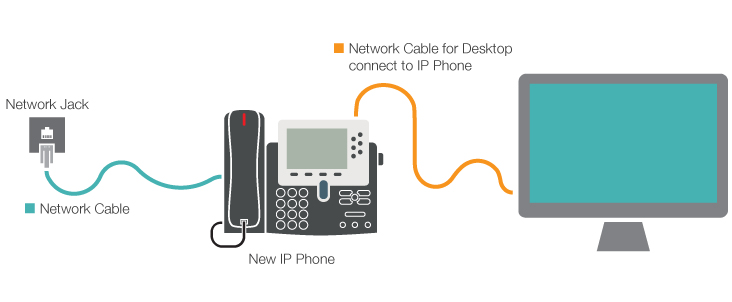
Про VoIP-шлюзы есть отдельная статья. Это устройство с одним или несколькими портами для подключения обычных стационарных телефонов, которое подсоединяется к интернету и может работать, например, с виртуальными поставщиками IP-телефонии.
Про софтфоны, их различия и особенности читайте тут. Благодаря ним становится доступна ip-телефония через компьютер и смартфон, что удобно для выездных сотрудников и руководителей, которые все время в движении.
IP-телефоны устанавливаются, как правило, в офисах. Они закупаются, когда телефония в офисе строится с нуля, либо когда компания решила полностью заменить аналоговые телефоны и всю систему на новые и современные аппараты (и первый способ не подошел).
Выбираем IP-телефон:
-
По комплектации. Подбирается для каждого отдела индивидуально. Для продаж, логистики и офисов подойдут обычные стационарные IP-телефоны. Для call-центра удобнее использовать IP-телефон с гарнитурой, чтобы освободить руки сотрудника для работы за компьютером. Для сотрудников склада, магазина или офиса, которым в процессе разговора нужно перемещаться, подойдет беспроводной DECT-телефон. Есть и другие варианты под разные задачи — видеотелефон, конференц-телефон, Wi-Fi-телефон.
-
По функциональности. IP-телефон предоставляет расширенные возможности связи. Чтобы выбрать нужный аппарат, нужно посмотреть исчерпывающий список функционала для подобных устройств и оставить то, что нужно. Это может быть видеоконференция, переадресация, голосовая почта и более сложные возможности. Под список требуемых функций выбирается подходящий аппарат.
-
По техническим возможностям. Большое значение имеет количество поддерживаемых SIP-аккаунтов, подключение дополнительных трубок для использования несколькими людьми одного аппарата, количество интернет-портов, наличие PoE и другие параметры.
Выбирая телефон, обращайте внимание на его совместимость с АТС и облачными сервисами.
Подключение IP телефона к компьютеру
Телефон выбран, осталось его настроить. Настройка производится как через сам аппарат, так и через веб-интерфейс. В последнем случае устройство подключается к ноутбуку или PC. Как подключить ip телефон к компьютеру? Для этого используется сетевой кабель, который есть в коробке.

IP-телефония — как подключить телефон:
-
Включить телефон в сеть.
-
Подключить кабель к LAN-порту в телефоне и аналогичному порту в компьютере.
-
В меню телефона открыть строку “IP-адрес”.
-
В компьютере открыть браузер, в адресную строку ввести полученный IP-адрес.
-
В поля на открывшейся странице вбить настройки в соответствии с рекомендациями провайдера.
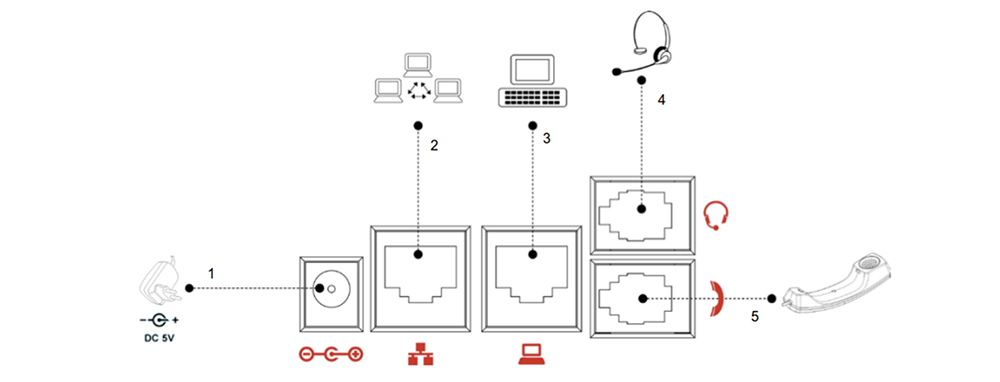
Пример подключения ip-телефона Fanvil X3S
Что вы будете менять и настраивать в веб-интерфейсе телефона, полностью зависит от модели телефона и провайдера. Например Телфин при покупке оборудования и пакета услуг дает всю необходимую информацию по настройке.
Ниже мы рассмотрим примерную схему настройки телефона через веб-интерфейс:
-
“Имя и логотип” — вводим название, которое будет обозначаться на экране телефона;
-
Логин, пароль, личный номер — вводим предоставленные при регистрации данные;
-
SIP-сервер провайдера — вводим предоставленную провайдером информацию;
-
Протокол передачи данных — выясняется у провайдера;
-
Настройки голосовой почты — выбираются в зависимости требований, имеющихся у пользователя и т.д.
После завершения настройки нужно сохранить изменения. Обычно для этого в интерфейсе есть заметная кнопка («подтвердить», «сохранить» или иная). Затем телефон перезагружается. После загрузки он автоматически обнаруживает сеть и устанавливает ip-соединение. На дисплее появляется имя, введенное в веб-интерфейсе. Оборудование готово к работе.
Чтобы подключить айпи телефонию, нужно выбрать подходящего провайдера — по тарифам, уровню сервиса, предоставляемым услугам, профессионализму и т.д. Компания Телфин уже 16 лет на рынке, решает задачи команд от 3 до 1500 человек, предлагает виртуальную АТС “Телфин.Офис” и номера в 71 городов России и 38 стран мира.
Компания реализует оборудование, оказывает сервисную и техническую поддержку, предлагает бесплатную доставку и настройку сети. Телфин выбрал для потребителей телефоны и оборудование от надежных компаний, которые хорошо себя показали в работе: Yealink, Panasonic, Grandstream, Fanvil. Они безупречно работают с виртуальной АТС и выполняют поставленные офисные задачи.

Программист в телекоммуникационной компании
коммент.
Написать комментарий
Написать комментарий
Ваш email не будет опубликован. Обязательные поля отмечени символом *
Так же Вам будет интересно

16-04-2020
Руслан Юнисов

05-02-2018
Виталий Гольденберг
